Page 1
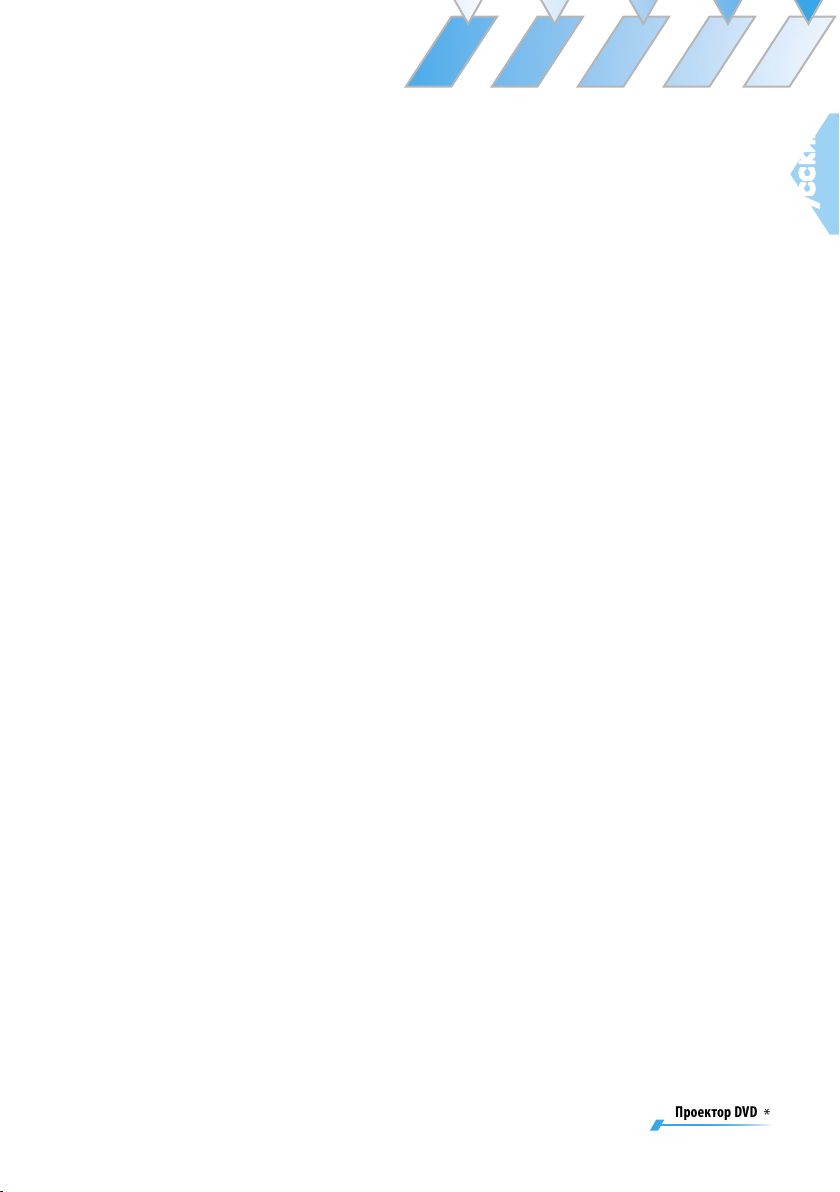
СОДЕРЖАНИЕ
Замечания по эксплуатации
Меры предосторожности ................................................................................................ 3
Меры предосторожности для глаз ................................................................................................. 5
Введение
Возможности изделия ..................................................................................................... 6
Комплект поставки .........................................................................................................7
Внешний вид устройства ................................................................................................ 8
Органы управления и индикаторы ............................................................................8
Панель проектора ..................................................................................................... 9
Панель DVD ................................................................................................................. 9
Соединительные разъемы ........................................................................................ 10
Пульт дистанционного управления .......................................................................... 11
Установка
Установка проектора ...................................................................................................... 12
Подключение к компьютеру/портативному ПК ...................................................... 12
Подключение видео .................................................................................................... 13
Подключение аудио входа ..........................................................................................14
Подключение аудио выхода - (внешний низкочастотный динамик/стереосистема) .... 14
Подключение аудио выхода - (Канал 2,1/Канал 5,1) ...................................................15
Включение и выключение проектора ........................................................................ 16
Включение проектора ............................................................................................... 16
Включение проигрывателя DVD ................................................................................ 17
Выключение DVD-плеера ............................................................................................ 17
Выключение проектора ............................................................................................ 18
Предупреждение ........................................................................................................ 19
Настройка проецируемого изображения ......................................................................... 20
Настройка высоты проектора .................................................................................20
Фокусировка проектора ............................................................................................ 21
Настройка размера изображения ............................................................................. 21
Настройка формы изображения. .............................................................................. 22
Настройка наклона изображения .............................................................................. 23
Русский
Органы yправления
Панель управления и пульт ДУ ........................................................................................ 24
Работа с пультом дистанционного управления ...................................................... 24
Проектор DVD
*
1
Page 2
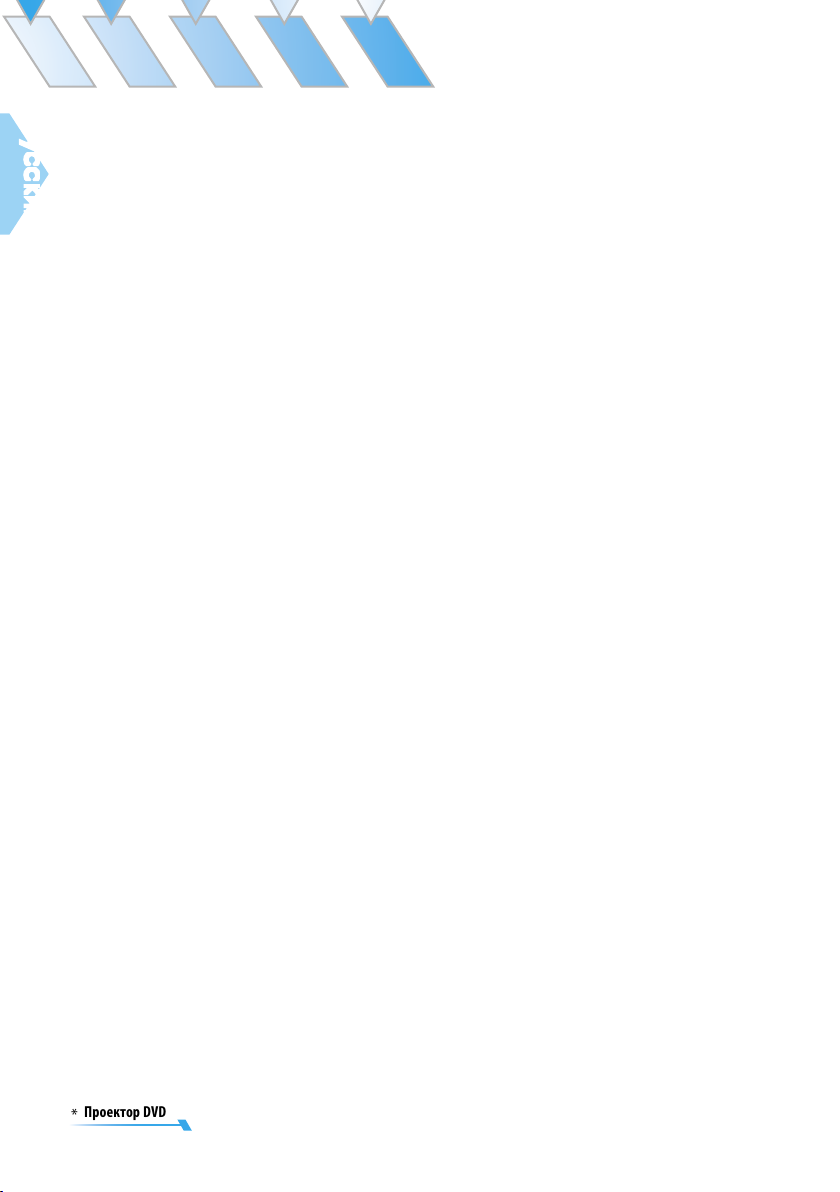
СОДЕРЖАНИЕ
Русский
Работа с панелью проектора ............................................................................................. 26
Работа с панелью DVD .............................................................................................................. 27
Экранные меню ............................................................................................................................... 28
Работа с меню проектора ....................................................................................................... 28
Структура меню проектора ..................................................................................................................... 29
Язык ............................� 30
Изображение 1 ............� 31
Изображение 2 ............� 33
Дисплей .......................� 35
Система ......................� 37
Установки Лампы ......� 39
Работа с программой WMA/MP3/JPEG ............................................................................................. 40
Работа с меню DVD .......................................................................................................................... 41
Структура меню DVD .� 42
СИСТЕМНАЯ УСТ. ...........� 43
УСТАНОВКА ЯЗЫКА .......� 45
ЦИФРОВАЯ УСТ. (Цифровая установка). ...................................................................................................... 46
VIDEO SETUP (Установка видео) ................................................................................................................... 47
УСТ. КОЛОНОК ..............� 48
Обслуживание
Устранение неполадок .................................................................................................................... 49
Неполадки изображения .......................................................................................................... 49
Перебои ....� 51
Неисправности индикаторов .................................................................................................. 51
Неполадки проигрывателя DVD ............................................................................................... 52
Неполадки со звуком ................................................................................................................. 53
Неполадки пульта ДУ .............................................................................................................. 54
Замена лампы .� 55
Совместимые режимы ................................................................................................................... 56
Установка на потолке .................................................................................................................... 57
Международный офис Optoma ......................................................................................................... 58
Положения касательнонорм и безопасности ................................................................................. 59
2
Проектор DVD
*
Page 3
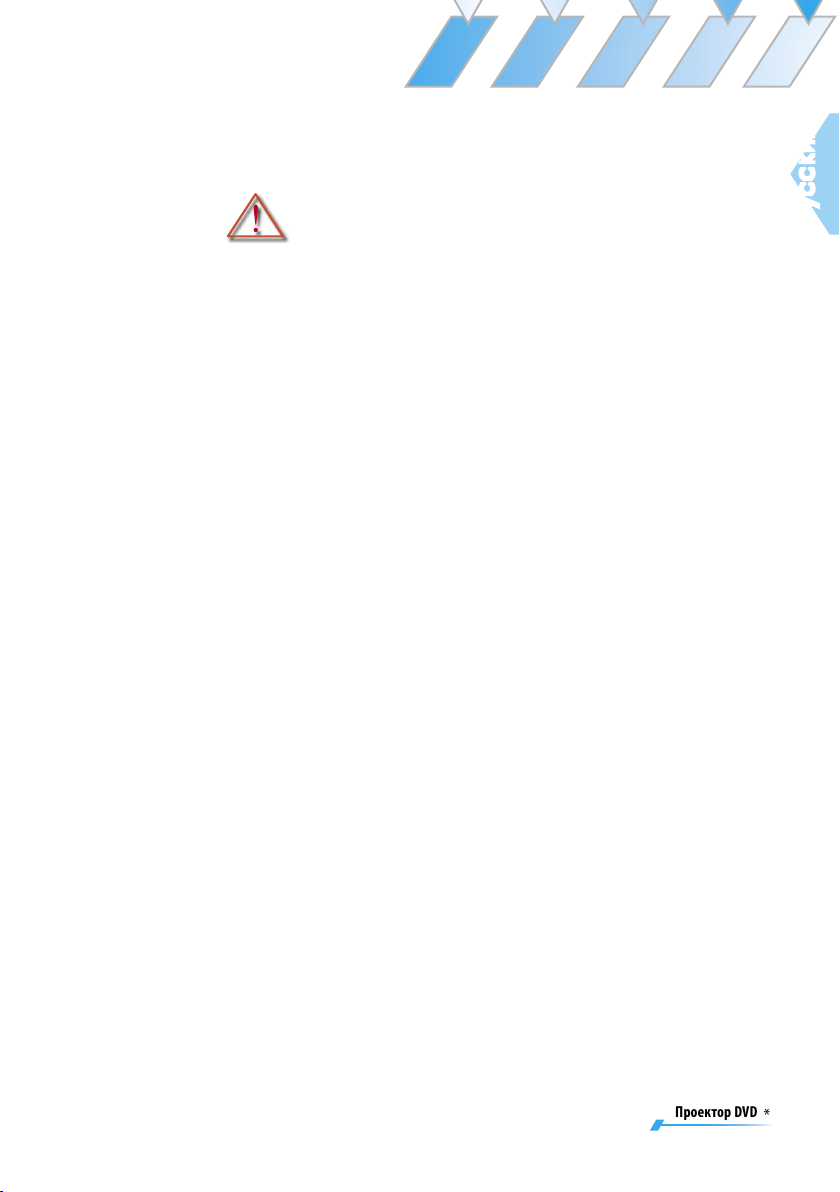
ЗАМЕЧАНИЯ ПО ЭКСПЛУАТАЦИИ
Меры предосторожности
Учитывайте предупреждения, принимайте меры
предосторожности и выполняйте техническое
обслуживание в соответствии с рекомендациями
настоящего руководства пользователя.
▀■ Для снижения риска пожара или поражения
электрическим током не подвергайте данное изделие
воздействию дождя или повышенной влажности.
▀■ Во избежание поражения электрическим током
запрещается открывать и разбирать данное изделие.
▀■ Перед заменой лампы дайте устройству остыть;
внимательно выполняйте инструкции по замене лампы,
приведенные в разделе “Замена лампы”.
▀■ Данное изделие автоматически определяет срок
службы лампы и отображает предупреждение, когда
срок службы лампы подходит к концу. При появлении
предупреждающего сообщения следует заменить лампу.
Русский
▀■ После установки новой лампы выполните сброс срока
службы лампы с помощью экранного меню.
▀■ Перед выключением изделия проследите, чтобы
охлаждающий вентилятор проработал несколько минут.
▀■ Сначала включите проектор, затем выберите источники
сигнала.
▀■ Не закрывайте крышку объектива во время работы
проектора.
▀■ Когда ресурс лампы заканчивается, она может перегорать
с громким хлопком. В этом случае проектор не включается
до тех пор, пока не будет заменен ламповый блок. Для
замены лампы следуйте указаниям раздела “Замена
лампы”.
Проектор DVD
*
3
Page 4
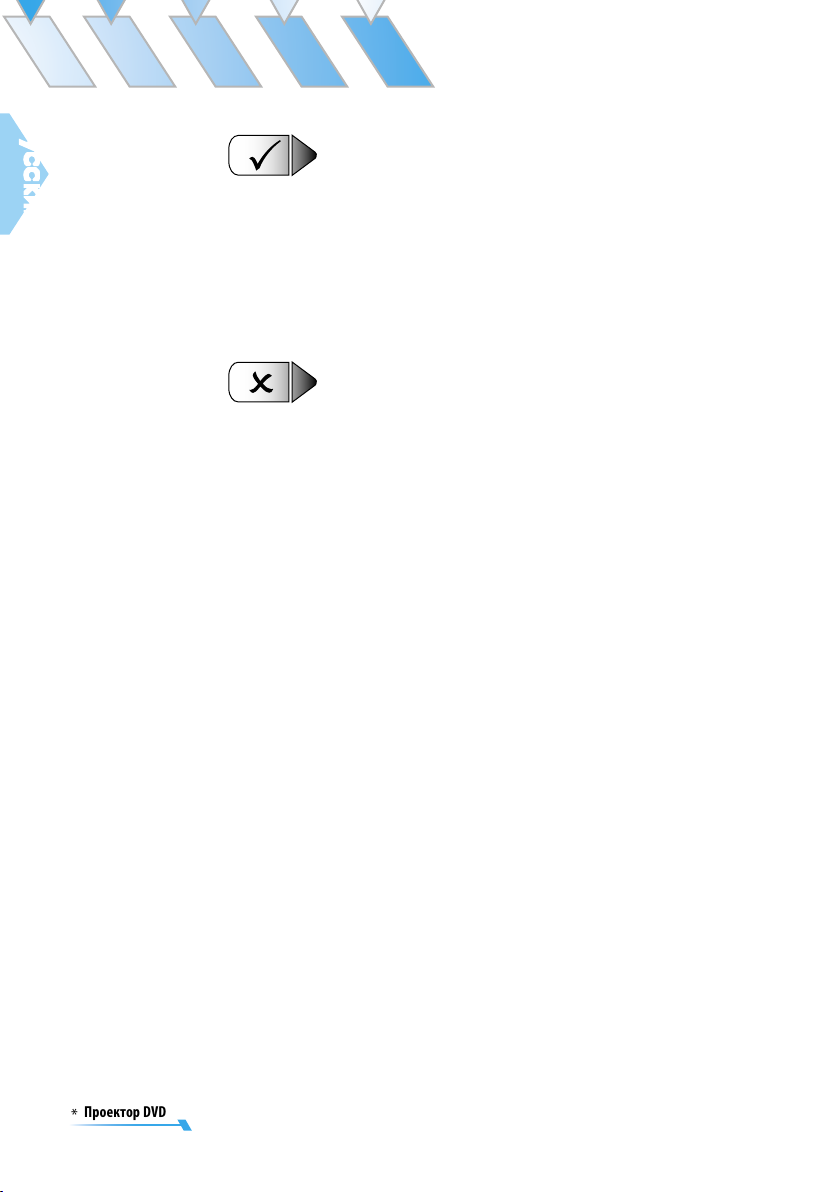
ЗАМЕЧАНИЯ ПО ЭКСПЛУАТАЦИИ
Русский
Необходимо:
▀■ Выключать изделие перед очисткой.
▀■ Для очистки корпуса дисплея использовать мягкую ткань,
смоченную мягким моющим средством.
▀■ Отсоединять вилку питания от розетки переменного тока,
если изделие не используется в течение продолжительного
времени.
Запрещается:
▀■ Закрывать прорези и отверстия на блоке,
предназначенные для вентиляции.
▀■ Пользоваться абразивными моющими средствами, воском
и растворителями для очистки блока.
▀■ Эксплуатировать при следующих условиях:
- Повышенной температуре, пониженной температуре или
повышенной влажности.
- В местах с повышенным содержанием пыли и грязи.
- Вблизи оборудования, генерирующего сильное
магнитное поле.
- Не помещайте под прямыми солнечными лучами.
4
Проектор DVD
*
Page 5
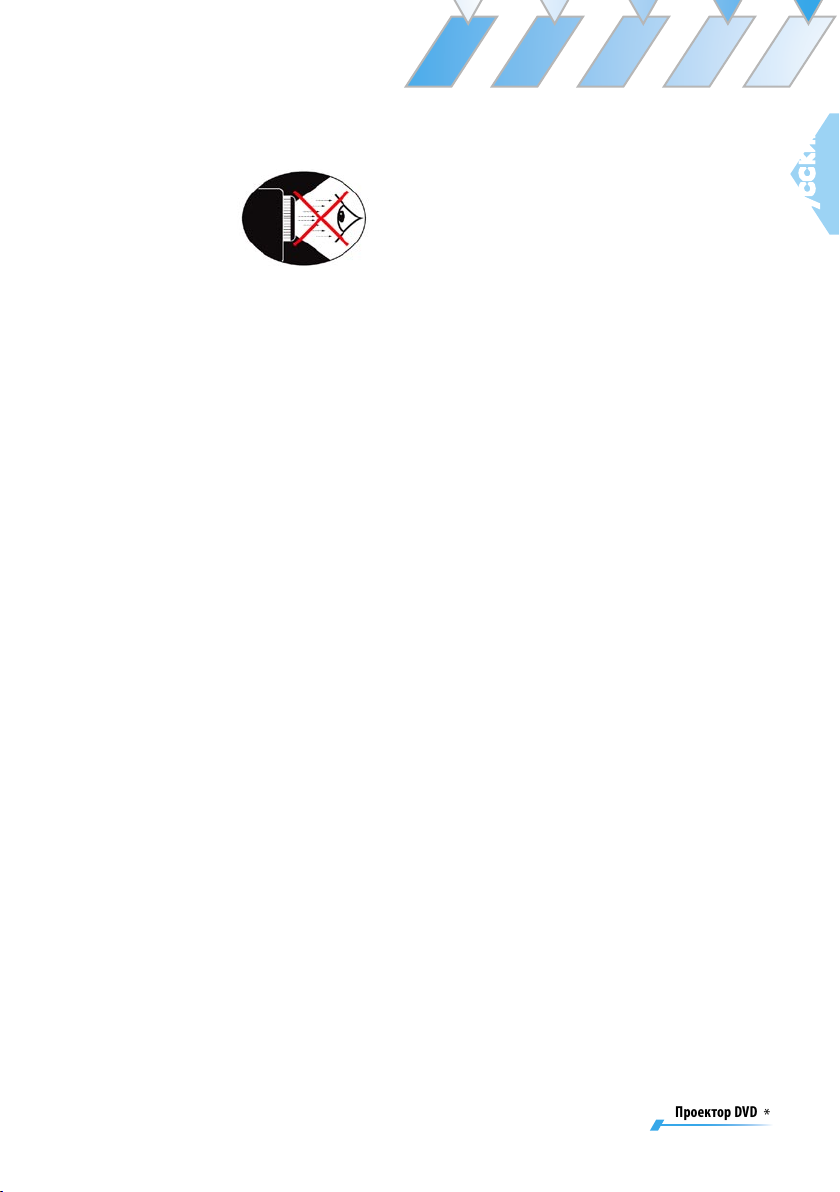
ЗАМЕЧАНИЯ ПО ЭКСПЛУАТАЦИИ
Меры предосторожности для глаз
▀■ Никогда не смотрите прямо на луч проектора.
▀■ Старайтесь не стоять лицом к лучу. Как можно чаще
поворачивайтесь спиной к лучу.
▀■ Во избежание необходимости входить в луч проектора
рекомендуется использовать обычную или лазерную
указку.
▀■ Проверьте, что проекторы не находятся на одной прямой
между экраном и аудиторией. Тогда ведущий, глядя
на аудиторию, не будет вынужден смотреть на лампу
проектора. Для этого лучше устанавливать на потолке, а
не на полу и не на столе.
▀■ Когда проектор используется в классе, внимательно
следите за учащимися, когда они просят показать чтолибо на экране.
Русский
▀■ Для уменьшения мощности лампы, необходимой для
хорошей видимости презентации, закрывайте жалюзи для
уменьшения уровня внешнего освещения..
Проектор DVD
*
5
Page 6
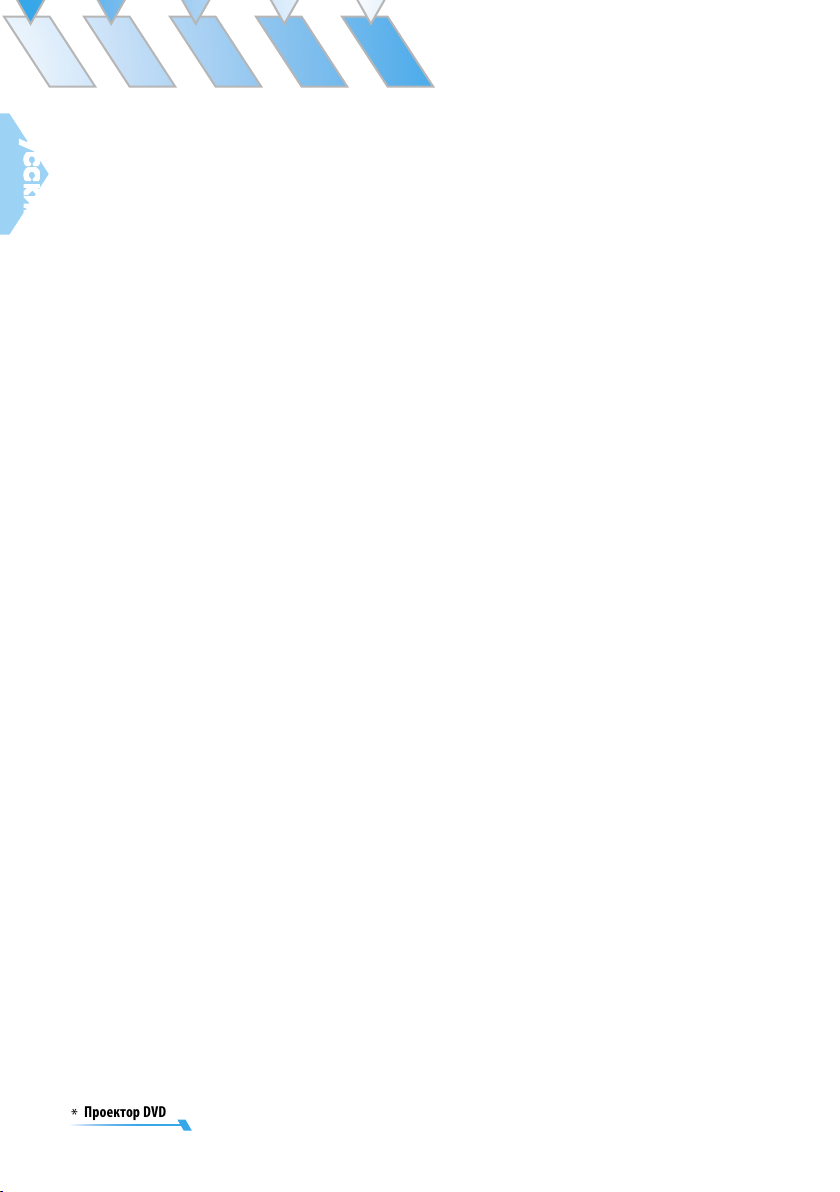
ВВЕДЕНИЕ
Русский
Возможности изделия
Поздравляем и благодарим Вас за выбор проекторов
«Optoma». Данный продукт представляет собой
одномикросхемный проектор DLP® со встроенной опцией
DVD-плеера:
▀■ Использует 4-сегментный цветовой круг RGBW
▀■ ИК пульт дистанционного управления (ПДУ)
▀■ Многоязыковое экранное меню с дружественным
интерфейсом
▀■ Расширенная цифровая коррекция
трапецеидальности изображения и высокое
качество полноэкранного масштабирования
изображения
▀■ Дружественный интерфейс панели управления
▀■ Совместимость с видеосигналами - NTSC/PAL/SE-
CAM с S-video, композитным сигналом и HDTV
(480i/p, 576i/p, 720p, 1080i)
▀■ Совместимость с компьютером - сжатие SXGA,
XGA и масштабирование VGA
▀■ Полное цифровое соединение DVD с проектором
▀■ 2 встроенных динамика мощностью 5W
▀■ Цифровой аудио- и видеовыход
▀■ Совместимость проигрывателя DVD -
Совместимость с носителями: DVD, DVD-R,
DVD+R, DVD- RW, DVD+RW, CD-R, CD-RW
Совместимость с форматами: DVD, VCD, Audio
CD, MP3, WMA, JPEG
6
Проектор DVD
*
Page 7
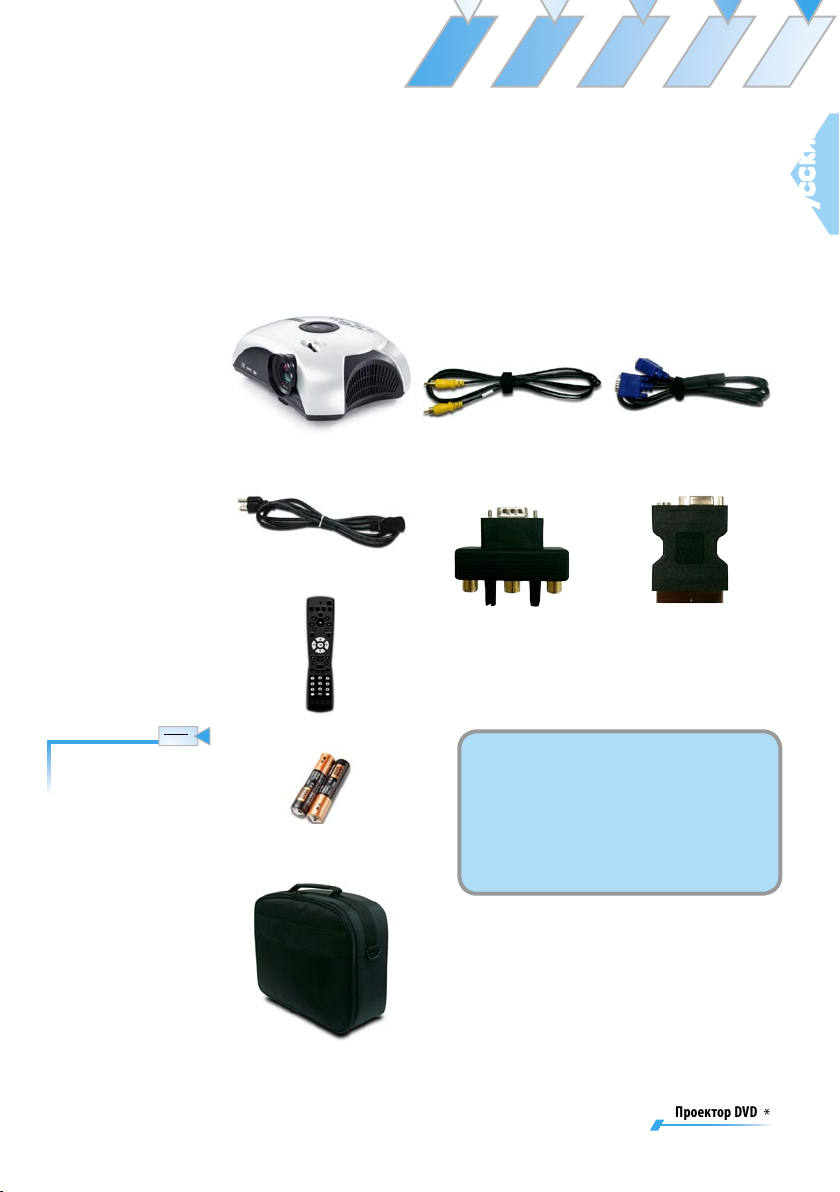
Комплект поставки
Note
Note
ВВЕДЕНИЕ
Вследствие разного
применения в разных
странах аксессуары
для некоторых
регионов могут
отличаться.
В комплект поставки проектора входят все показанные
ниже элементы. Проверьте комплектность блока.
Проектор с крышкой
объектива
Кабель питания 1,8 м
ИК пульт ДУ
Кабель композитного
видео 1,8 м (для США и
Азии)
Адаптер D-Sub - RCA
(для США и Азии)
Кабель VGA 1,8 м (для
Европы)
Адаптер SCART RGB/S-
video (для Европы)
Документация:
Руководство пользователя
Гарантийный талон
2 элемента питания AA
Брошюра Быстрого Старта
Русский
Футляр для переноски
Проектор DVD
*
7
Page 8

ВВЕДЕНИЕ
Русский
Внешний вид устройства
Органы управления и индикаторы
6
1
2
3
4
5
8
9
6
11
7
8
Проектор DVD
*
10
1. Рычаг трансфокатора
2. Кольцо фокусировки
3. Объектив с переменным
фокусным расстоянием
4. Кнопка подъемника
5. Ножка подъемника
6. Приемники ИК
11
7. Панель DVD
8. Панель проектора
9. Соединительные разъемы
10. Разъем электропитания
11. Колонки
Page 9
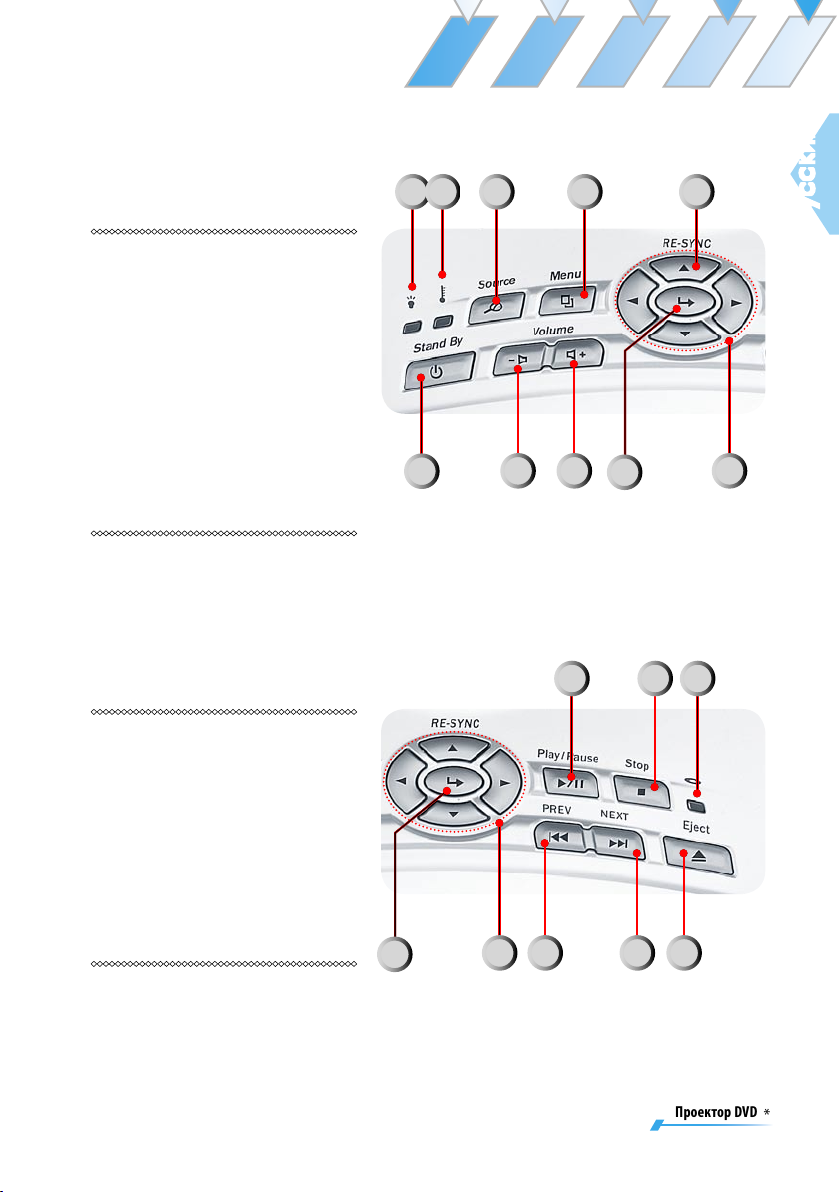
Панель проектора
ВВЕДЕНИЕ
1. Индикатор лампы
2. Индикатор температуры
3. Источник
4. Меню
5. Повторная
синхронизация
6. Кнопка питания/
Индикатор питания
7. Громкость -
8. Громкость +
9. Ввод
10. Клавиши выбора на
четыре направления
Панель DVD
1. Воспроизведение/Пауза
2. Стоп
3. Индикатор DVD
4. Ввод
5. Клавиши выбора на
четыре направления
6. Кнопка PREV
(ПРЕДЫДУЩ.)
7. Кнопка NEXT
(СЛЕДУЮЩ.)
8. Кнопка извлечения
2 3 4
6
4
51
Русский
8
7
6 7 85
9
10
321
Проектор DVD
*
9
Page 10
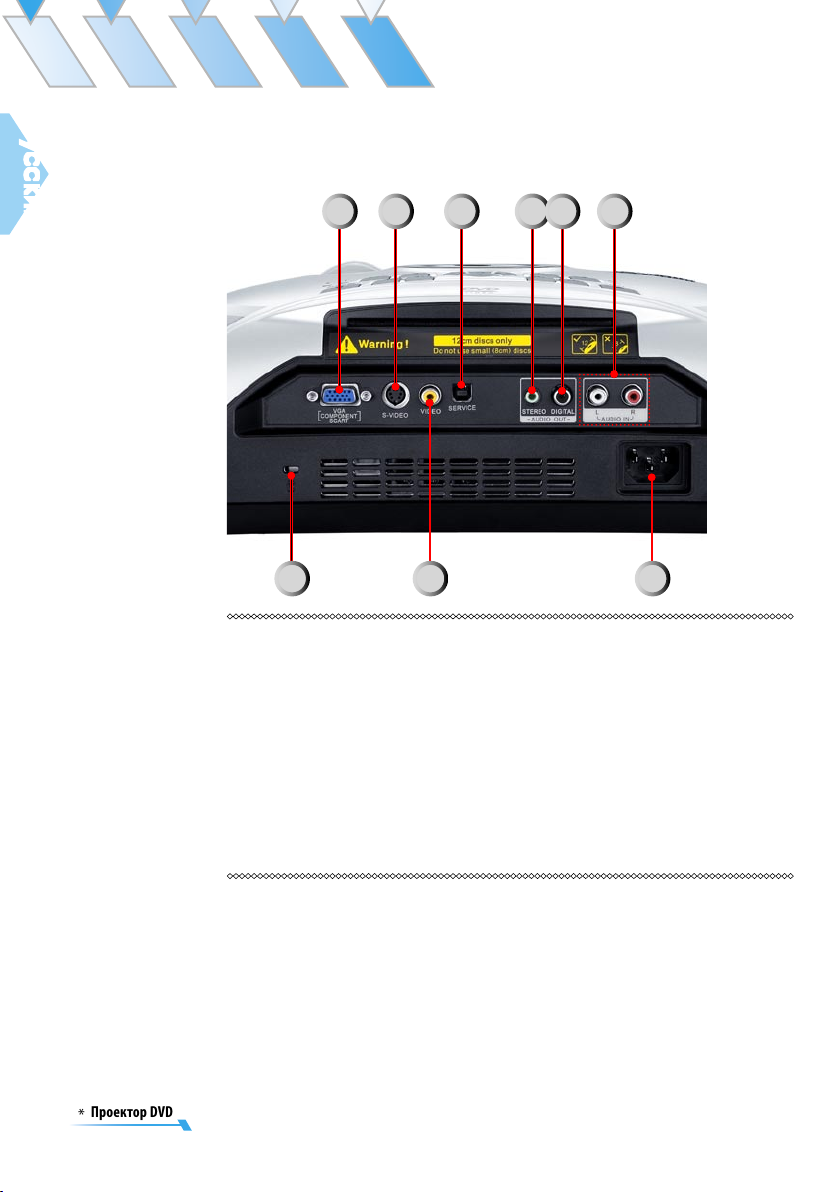
ВВЕДЕНИЕ
Русский
Соединительные разъемы
1 2 3 4 5
7 8 9
6
1. Входной разъем VGA (аналоговый сигнал с ПК/SCART
RGB/HDTV (телевизионный сигнал высокой четкости)
/компонентный видеовход)
2. Входной разъем S-Video
3. Service (вспомогательный разъём)
4. Коннектор стереоаудиовыхода
5. Коннектор цифрового аудиовыхода
6. Разъем аудио входа
7. Порт замка Kensington Microsaver
TM
8. Входной разъем композитного видеосигнала
9. Разъем электропитания
10
Проектор DVD
*
Page 11
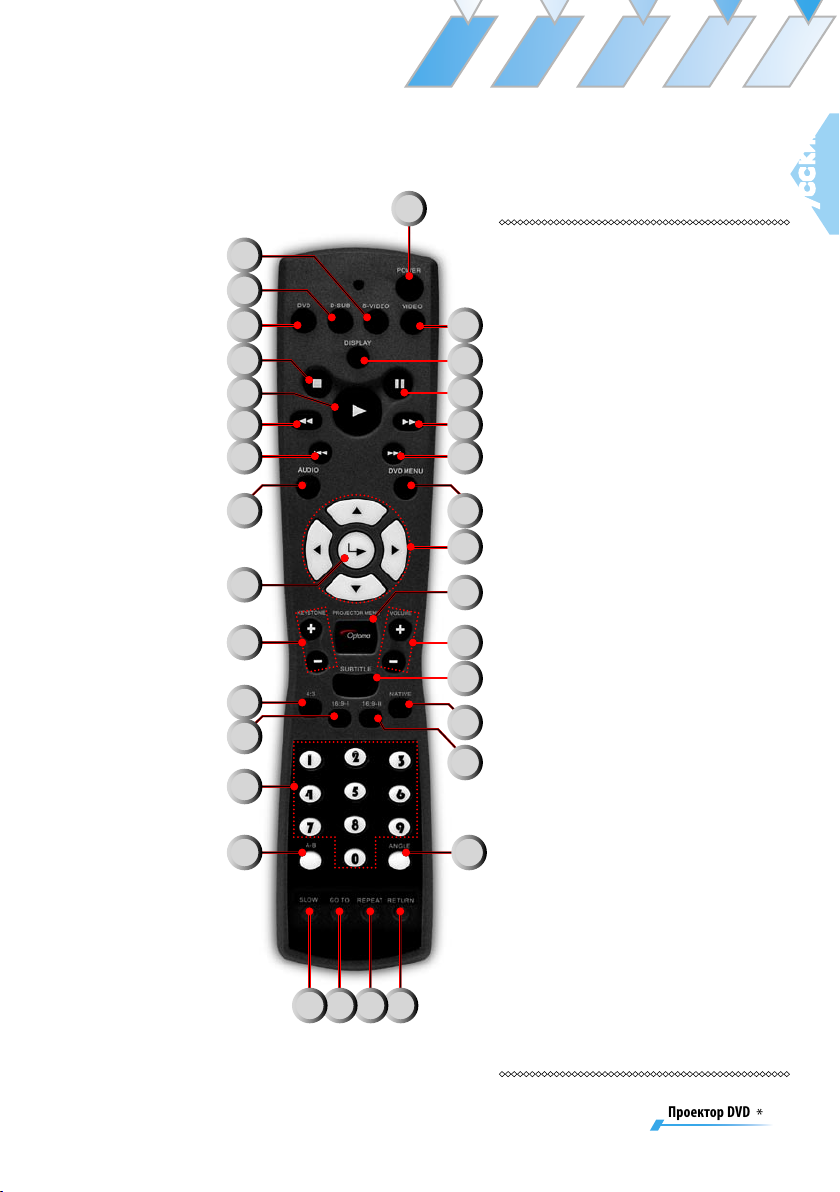
ВВЕДЕНИЕ
Пульт дистанционного управления
10
11
12
13
14
15
1
2
3
1. Вкл./Выкл. питания
2. Источник S-Video
3. Источник D-Sub
Русский
4. Источник DVD
4
5
6
7
8
20
5. Кнопка Стоп
6. Кнопка воспроизведения
21
7. Кнопка REW (НАЗАД)
22
8. Кнопка PREV
23
24
(ПРЕДЫДУЩ.)
9. Аудио
10. Ввод
11. Корректировка
9
25
26
трапецеидальности +/-
12. 4:3
13. 16:9-I
14. Цифровые кнопки
27
15. Повтор A-B
16. Кнопка Медленно
5
17. Кнопка GOTO
28
(ПЕРЕХОД)
29
18. Кнопка повтора
19. Кнопка Возврат
30
20. Источник композитного
31
видеосигнала
21. Отображение
22. Кнопка Пауза
23. Кнопка FWD (ВПЕРЕД)
24. Кнопка NEXT
32
(СЛЕДУЮЩ.)
25. Меню DVD
26. Клавиши выбора на
четыре направления
27 . Меню проектора
28. Громкость +/-
29. Подзаголовок
1
30. Native
19
1817
6
31. 16:9-II
32. Угол
Проектор DVD
*
11
Page 12
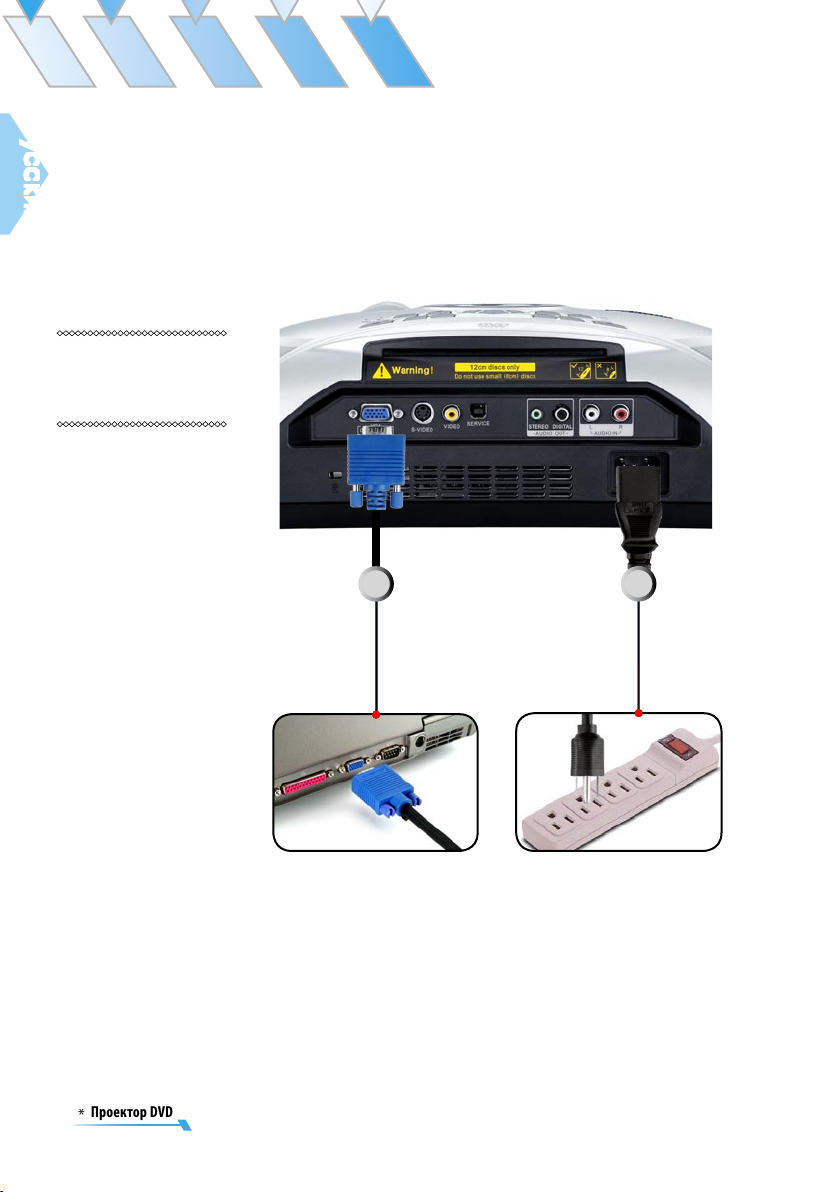
УСТАНОВКА
Русский
1. Шнур
питания
2. Кабель VGA
Установка проектора
Подключение к компьютеру/портативному ПК
12
Проектор DVD
*
2
1
Page 13
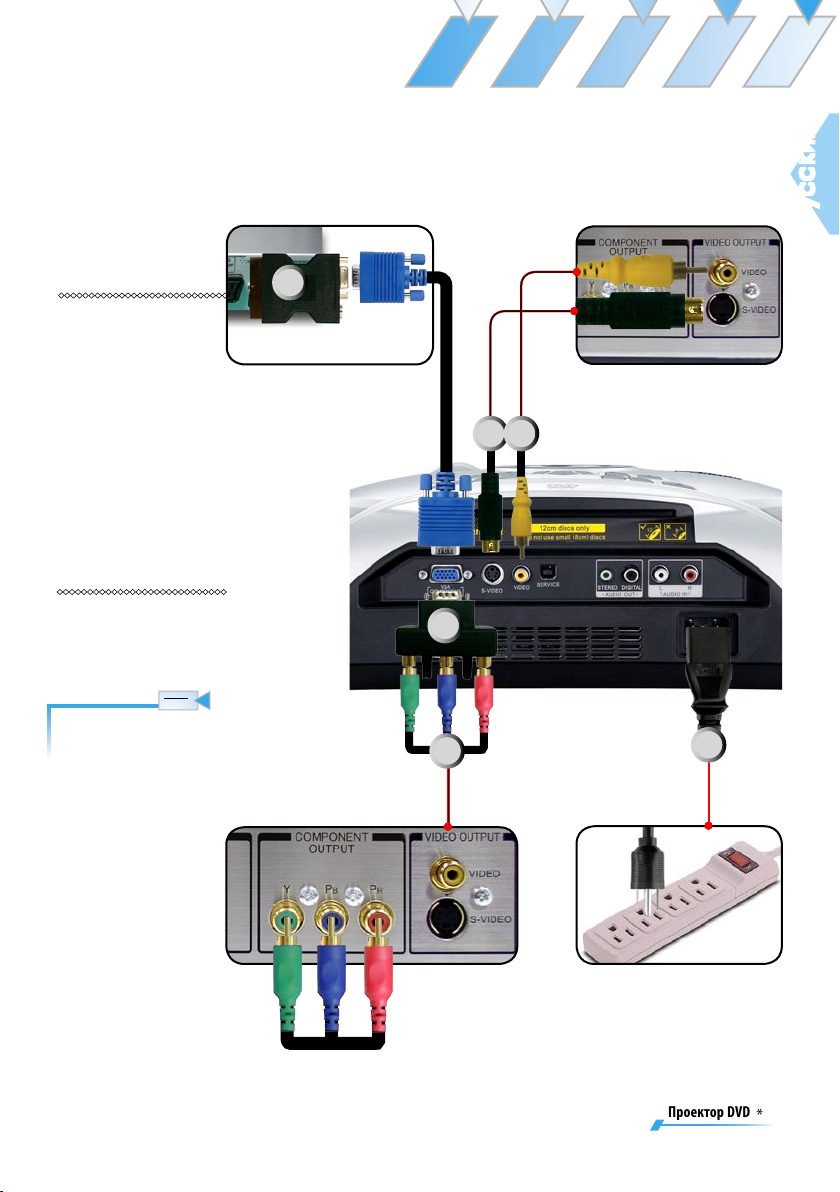
1. Шнур питания
Note
Note
2. Видеокабель
3. Кабель S-Video
4. Адаптер D-Sub
- RCA
5. Компонентный
кабель RCA
для YPbPr
6. Адаптер
SCART RGB/
Svideo
УСТАНОВКА
Подключение видео
Русский
6
3 2
4
Пользователь может
установить порт
в соответствии с
имеющимся аудио и
видео оборудованием
или в соответствии с
потребностями.
5
1
Проектор DVD
*
13
Page 14
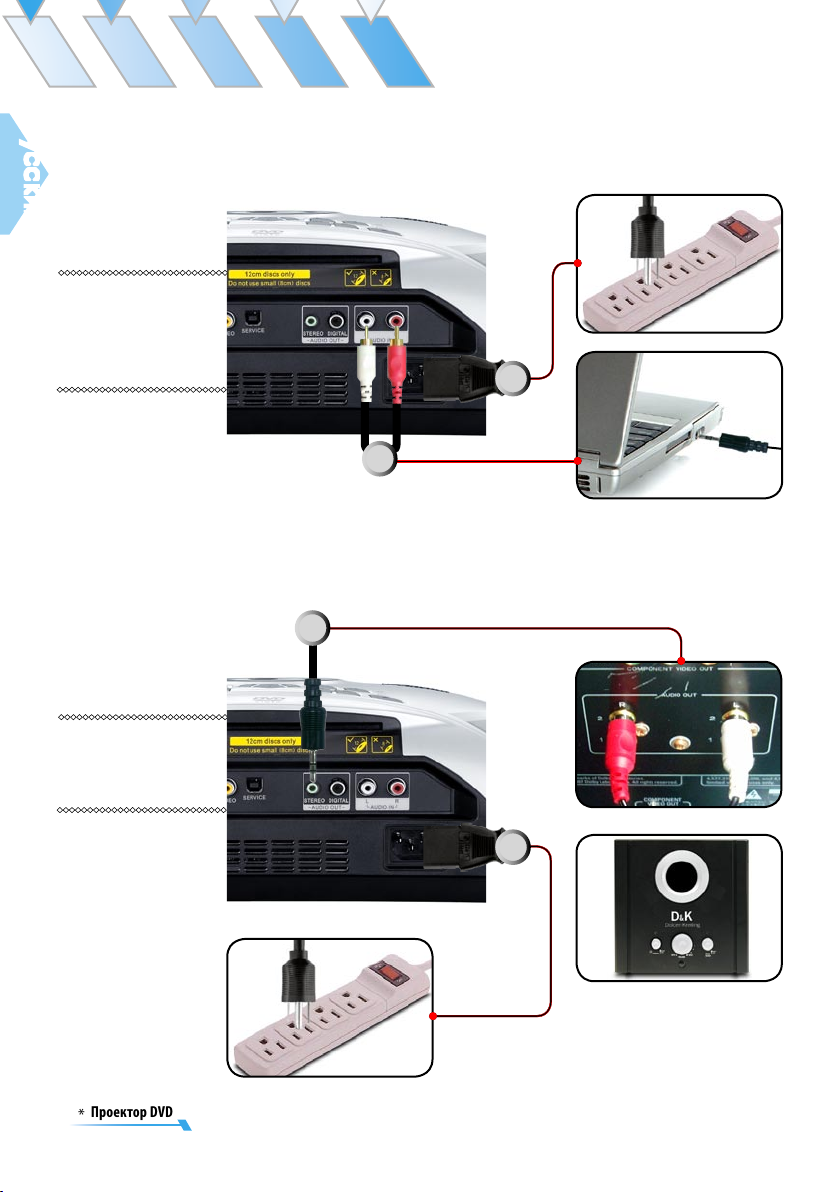
УСТАНОВКА
Русский
1. Шнур
питания
2. Аудио кабель
(Л/П)
Подключение аудио входа
1
2
Подключение аудио выхода
(Внешний низкочастотный динамик/
стереосистема)
2
1. Шнур
питания
2. Аудио кабель
14
Проектор DVD
*
1
Page 15
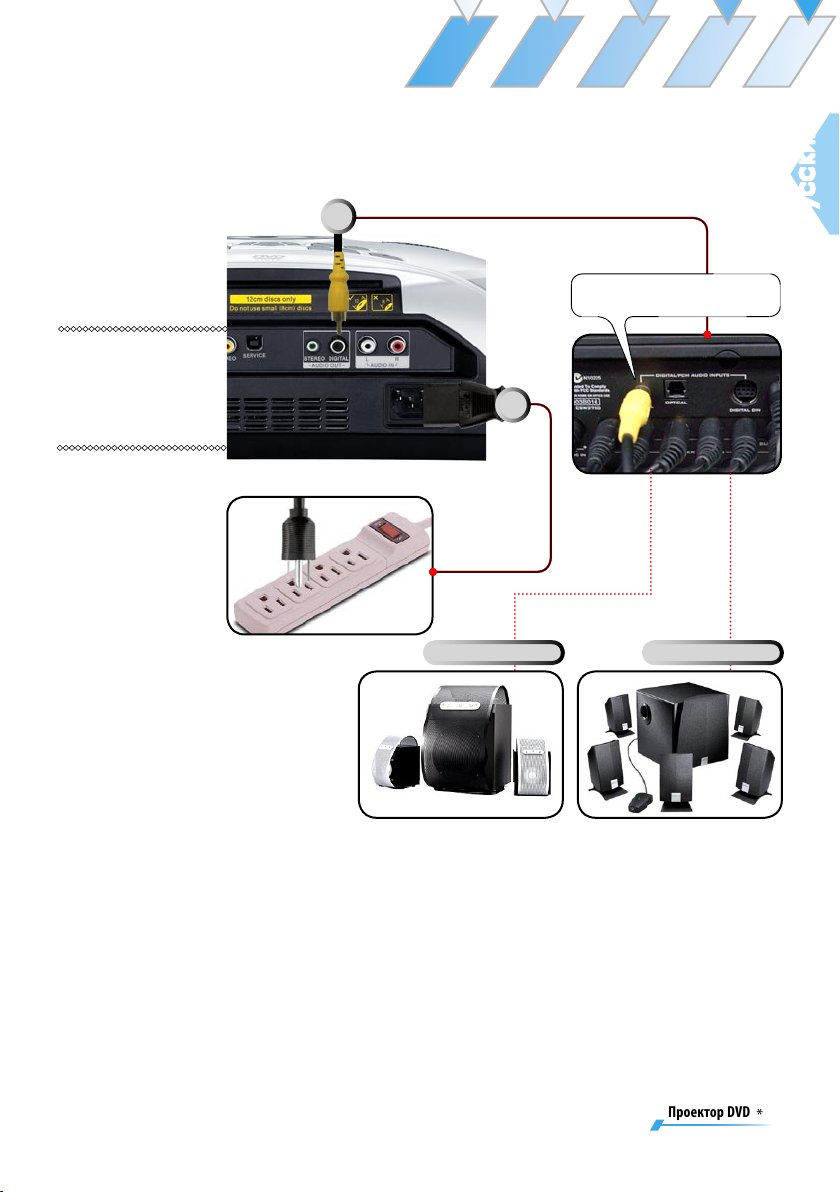
Подключение аудио выхода
(Канал 2,1/Канал 5,1)
УСТАНОВКА
1. Шнур
питания
2. Цифровой
аудиокабель
2
Коаксиальный разъем
цифрового аудиовхода
1
Канал 5,1Канал 2,1
Русский
Проектор DVD
*
15
Page 16
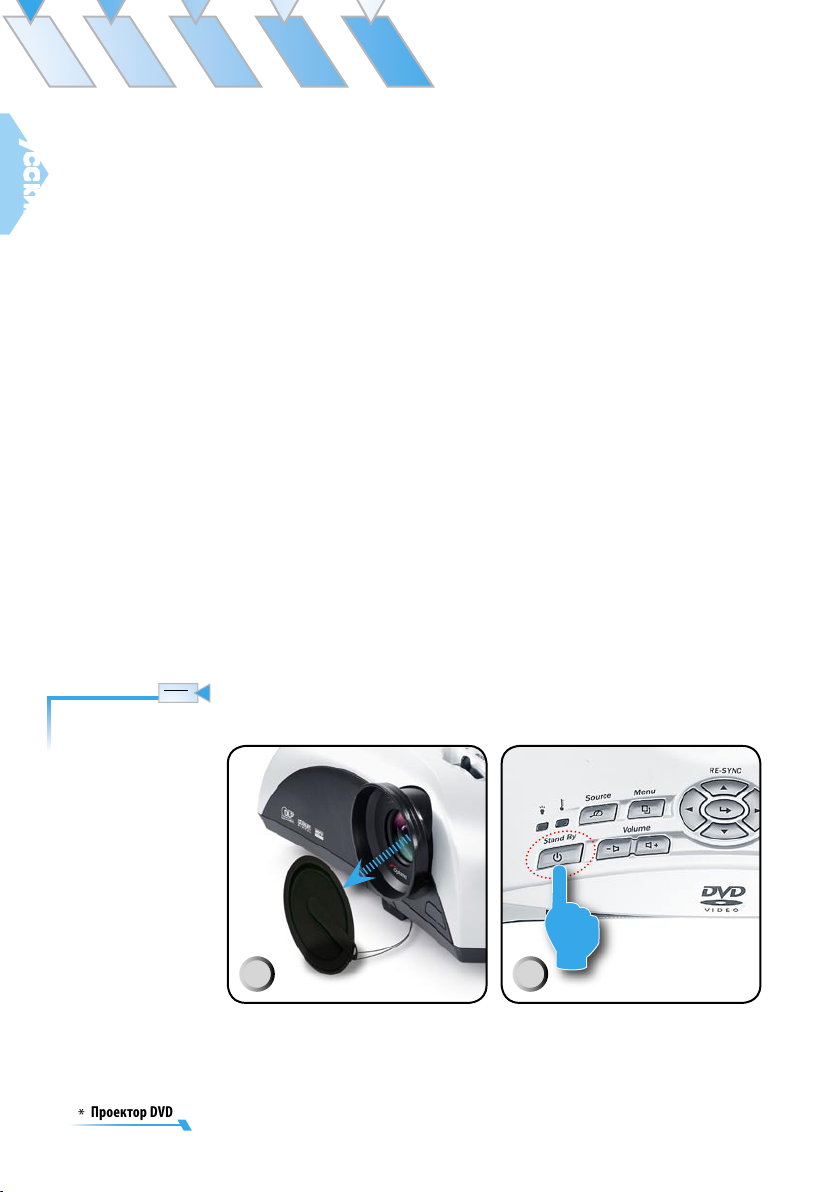
УСТАНОВКА
Note
Note
Русский
Сначала включите
проектор, затем
выберите источники
сигнала.
Включение и выключение проектора
Включение проектора
1. Снимите крышку объектива.
2. Проверьте, что кабель питания и сигнальный кабель
надежно подсоединены. Индикатор питания мигает
синим светом.
3. Включите лампу, нажав кнопку питания [Power] на
панели управления. Светоиндикатор питания загорится
зеленым светом.
При первом включении проектора можно выбрать язык
в быстром меню после отображения начального экрана.
4. Включите ваш источник (компьютер, ноутбук,
видеоплейер, и т. д.). Проектор автоматически
обнаружит ваш источник Вменю “System (СИСТЕМА)”
проверьте, ; или “Source Lock (Блок. источника)”
установлена на “Off (Выкл.)”.
▀■ Когда одновременно подключено несколько источников
сигнала, при помощи кнопки [Источник] на панели
управления или кнопки выбора источника на пульте
дистанционного управления можно переключать источник
сигнала.
16
Проектор DVD
*
1
2
Page 17
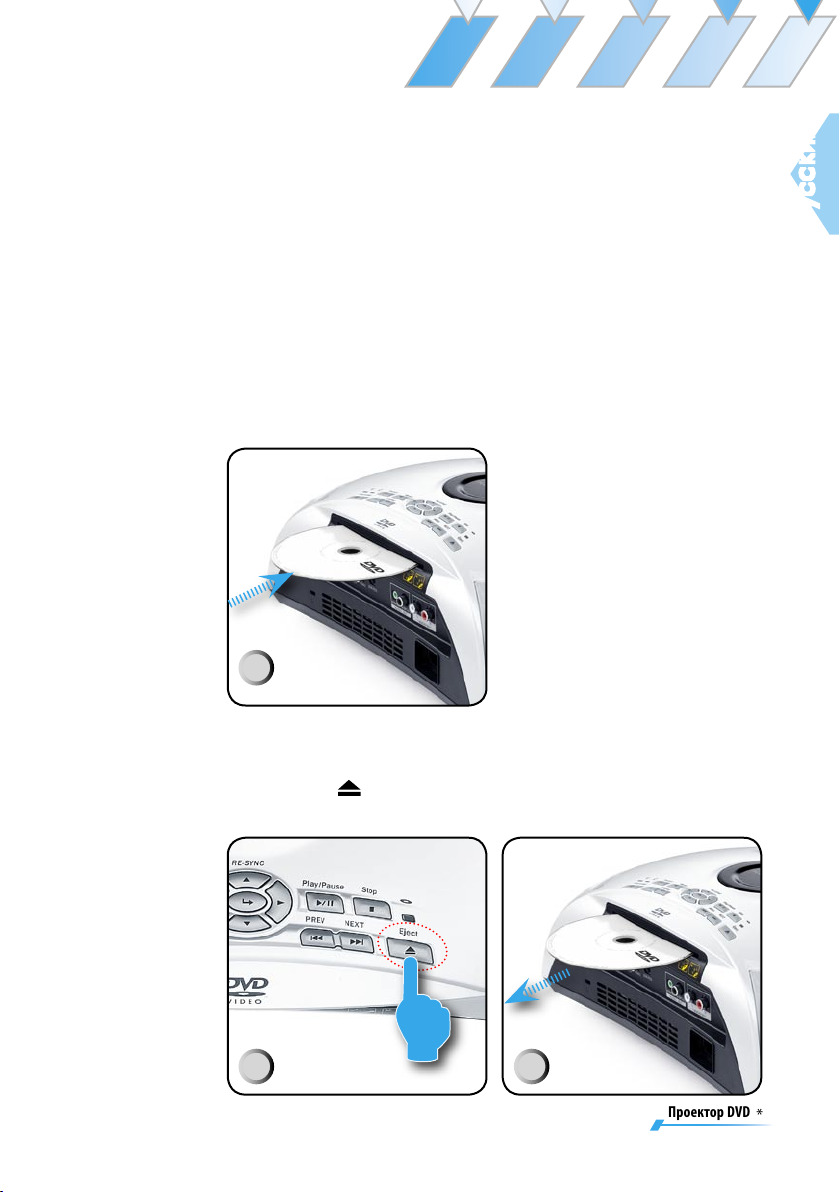
УСТАНОВКА
Включение проигрывателя DVD
1. Снимите крышку объектива.
2. Проверьте, что кабель питания и сигнальный кабель надежно
подсоединены. Светоиндикатор DVD будет мигать зеленым
светом.
3. Включите лампу, нажав кнопку [питания] на панели
управления. Светоиндикатор DVD загорится зеленым светом.
Если в проигрыватель DVD установлен диск, на экране
проектора отображается сообщение “Чтение диска” (Read
disc). Если диск в проигрывателе DVD отсутствует, на экране
проектора отображается начальный экран.
4. Вставьте в устройство диск DVD.
Русский
1
Выключение DVD-плеера
1. Нажмите
2. Удалите из устройства диск DVD.
2
[Eject (Извлечь)] на панели DVD.
3
Проектор DVD
*
17
Page 18
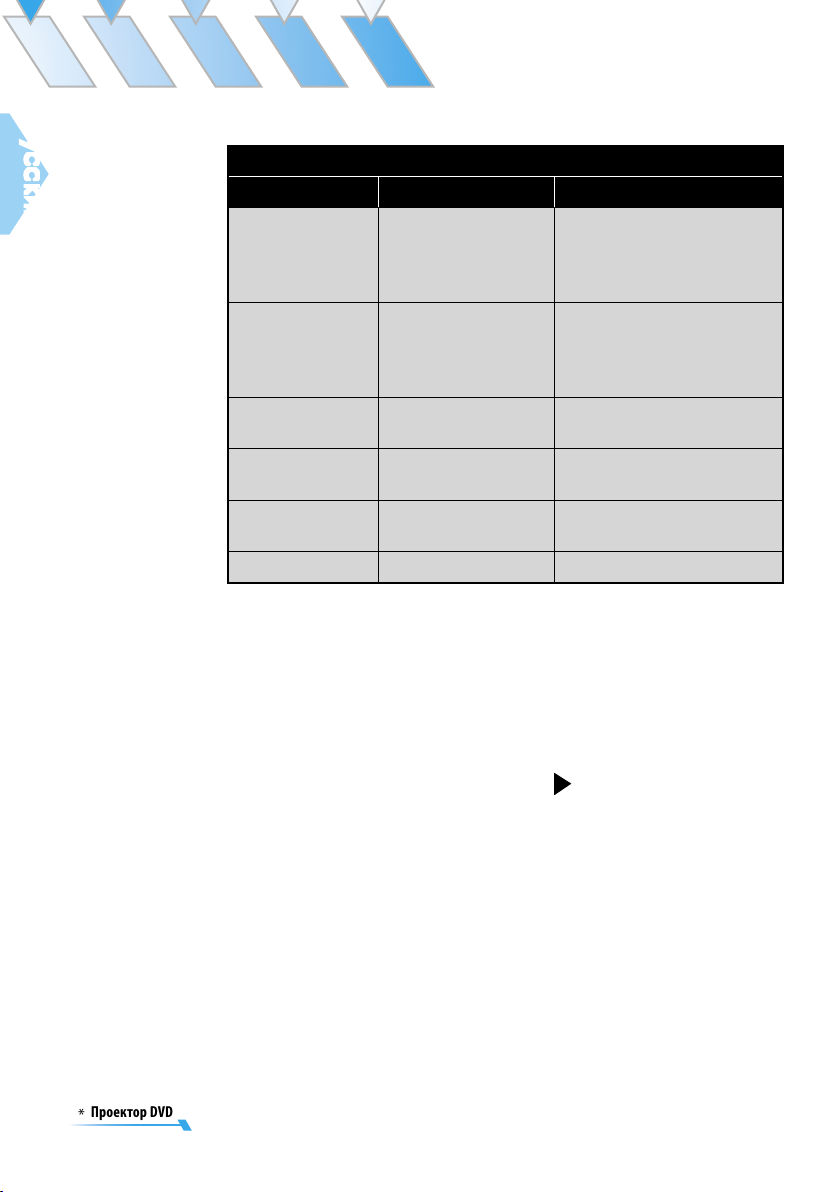
УСТАНОВКА
Русский
Тип совместимости DVD
Тип диска Диаметр Запись
DVD 12cm Формат данных DVD:
сжатый цифровой
аудиосигнал + сжатый
цифровой видеосигнал
VCD 12cm Цифровой аудиосигнал
со сжатием MPEG +
сжатый цифровой
видеосигнал
Audio CD 12cm CD-DA: цифровой
аудиосигнал
MP3/JPEG 12cm Сжатый цифровой
аудиосигнал
WMA 12cm Сжатый цифровой
аудиосигнал
JPEG 12cm Цифровая фотография
Выкл ючение проектора
18
Проектор DVD
*
1. Нажмите кнопку [питания] для выключения лампы проектора,
на экране проектора отображается сообщение “Выключить
проектор? Изобр” Нажмите кнопку [питания] еще раз для
подтверждения, в противном случае сообщение исчезнет через
5 секунд.
Если вместо этого нажать клавишу
режим “Изобр” и изображение не отображается. Для выхода из
режима “Изобр”, нажмите кнопку [питания] еще раз.
2. Вентиляторы охлаждения продолжают функционировать
в течение примерно 60 секунд для цикла охлаждения, а
индикатор питания будет мигать зеленым светом. Когда
индикатор питания начнет мигать синим светом, это значит,
что проектор переключился в режим ожидания.
Если требуется снова включить проектор, необходимо
дождаться завершения охлаждения и перехода в режим
ожидания. В режиме ожидания просто нажмите кнопку
[питания] для включения проектора.
, проектор переходит в
3. Отсоедините кабель питания от электрической розетки
и от проектора.
Page 19

УСТАНОВКА
4. Включить проектор сразу после выключения
невозможно.
Предупреждение
▀■ Когда индикатор “LAMP” постоянно горит оранжевым
светом, проектор автоматически выключается.
Обратитесь к продавцу или в сервисный центр.
▀■ Когда индикатор “TEMP” постоянно горит оранжевым
светом, это означает, что проектор перегрелся. Тогда
проектор автоматически выключится.
При нормальных условиях проектор можно снова
включить по завершении охлаждения. Если неполадка
не устранена, обратитесь к дилеру или в наш сервисный
центр.
▀■ Когда индикатор “TEMP” горит оранжевым светом
в течение 10 секунд, это означает сбой вентилятора.
Обратитесь к дилеру или в наш сервисный центр.
Русский
▀■ Когда индикатор “TEMP” горит оранжевым светом, это
означает сбой фотодатчика. Обратитесь к дилеру или в
наш сервисный центр.
▀■ Когда индикатор “LAMP” мигает оранжевым светом,
это означает сбой датчика цветового круга. Обратитесь к
дилеру или в наш сервисный центр.
Проектор DVD
*
19
Page 20

УСТАНОВКА
Русский
Настройка проецируемого изображения
Настройка высоты проектора
На проекторе предусмотрены три регулируемые ножки
для изменения высоты проектора.
Для того, чтобы поднять или опустить изображение:
1. Найдите ножку подъемника. Нажмите кнопку
подъемника для выдвижения ножки и ее
регулировки.
2. При нажатой кнопке подъемника отрегулируйте
ножку на требуемую высоту, затем отпустите
кнопку для блокирования ножки подъемника в этом
положении.
3. Для плавной регулировки наклона служит .
4. Опустите проектор так, чтобы он опирался на ножку;
при необходимости отрегулируйте.
1. Кнопка
подъемника
2. Ножка
подъемника
3. Ножка
регулировки
наклона
20
Проектор DVD
*
2
1
33
Page 21

УСТАНОВКА
L
H'
H
(800X600)
A
B(800X600)
W0 (800X600)
D(800X600)
H
0
(800X600)
H
1
(800X480)
Регулировка трансфокации/фокисировки проектора
Поверните рычаг трансфокатора для увеличения или
уменьшения изображения. Для фокусировки изображения
поворачивайте кольцо фокусировки, пока не увидите резкое
изображение. Проектор позволяет выполнять фокусировку
на расстоянии от 1,5 до 10,0 метров.
Рычаг
трансфокатора
Кольцо
фокусировки
Настройка размера изображения
Вид сбоку Вид спереди
Русский
Коэффициент передачи (TR) = 1,36 в широкоэкранном режиме
A=4,73° B (800x600)=32,375° W0 (800x600)=L/TR
H'=L X tan(A) H (800x600)=W0 (800x600) X 0,75
Формат дисплея A B L (cm) W (cm) H (cm) H’(cm) D(cm)
16:9 (800x480) 7.31 28.44 236.0 173.6 97.6 30.20 199.1
4:3 (800x600) 4.73 32.38 236.0 173.6 130.2 19.53 217.0
Проекционное
расстояние (м)
Размер экрана
16:9 (дюймов)
Размер экрана 4:3
(дюймов)
Проекционное
расстояние (м)
Размер экрана
16:9 (дюймов)
Screen Size 4:3
(inch)
1.5 2.0 2.5 3.0 3.5 4.0
Max 49.82 66.43 83.04 99.64 116.25 132.56
Min 45.29 60.39 75.49 90.58 105.68 120.78
Max 54.28 72.37 90.46 108.56 126.65 144.74
Min 49.34 65.79 82.24 98.69 115.14 131.58
Max 166.07 199.28 232.50 265.71 298.93 332.14
Min 150.97 181.17 211.36 241.56 271.75 301.95
Max 180.93 217.11 253.30 289.49 325.67 361.86
Min 164.48 197.38 230.27 263.17 296.07 328.86
5.0 6.0 7.0 8.0 9.0 10.0
Проектор DVD
*
21
Page 22

УСТАНОВКА
Русский
Настройка формата изображения
В зависимости от источника просматриваемого
видеосигнала изображение не всегда правильно выглядит
на экране:
Формат
Формат
Формат
4:3
16:9-I
16:9-II
22
Проектор DVD
*
Page 23

УСТАНОВКА
Настройка наклона изображения
Если проектор наклонен вверх или вниз, стороны
изображения на экране могут наклоняться внутрь или
наружу даже в том случае, когда верх и низ выровнены. Для
регулировки изображения служит кнопка [Трапеция +/-].
Трапеция +
Трапеция -
Русский
Проектор DVD
*
23
Page 24

ОРГАНЫ УПРАВЛЕНИЯ
Русский
Панель управления и пульт ДУ
Предусмотрено два способа управления функциями
проектора: с панели управления и с помощью пульта
дистанционного управления.
Работа с пультом дистанционного управления
Питание
4:3
16:9-I
16:9-II
Native
DVD
D-SUB
(Источник D-
Sub)
S-VIDEO
VIDEO
(Источник
композитного
видеосигнала)
Ввод
Меню проектора
Нажмите кнопку [питания] для включения лампы
проектора, подробнее см. раздел “Включение и
выключение проектора” на стр. 16 - 19.
Масштабирование изображения с
соотношением сторон 4:3.
Масштабирование изображения с
соотношением сторон 16:9
Масштабирование до 854x480, затем
центрирование изображения 800x480 для
отображения.
Изображение будет отображаться без
масштабирования.
Выберите источник DVD.
Выберите источники «Analog RGB»
(Аналоговый RGB)/«Component»
(Компонент) в коннекторе VGA/
«Component» (Компонент)/SCART.
Выберите источник S-Video в коннекторе
[S-Video].
Выберите композитный видеоисточник в
коннекторе [Video (Видео)].
Подтверждение выбранного элемента.
Отображение меню проектора на экране или
выход из меню.
24
Проектор DVD
*
Повторная
синхронизация
Трапеция +/-
Громкость +/-
Используйте кнопки
пунктов меню или для настройки выбранного
параметра.
Настройка изображения для коррекции
искажений, вызванных наклоном проектора.
Регулировка (увеличение или уменьшение)
громкости.
для выбора
Page 25

Меню DVD
Отображение
Подзаголовок
Аудио
Цифровые
кнопки
Повтор A-B
Кнопка Угол
Кнопка REW
(НАЗАД)
Кнопка PREV
(ПРЕДЫДУЩ.)
Кнопка NEXT
(СЛЕДУЮЩ.)
Кнопка FWD
(ВПЕРЕД)
Кнопка
воспроизведения
Кнопка Стоп
Кнопка Пауза
Медленно
ПЕРЕХОД
Повтор
Возврат
ОРГАНЫ УПРАВЛЕНИЯ
Некоторые DVD-диски позволяют выбирать
содержимое диска с использованием меню.
При воспроизведении данных дисков
DVD вы можете выбирать язык субтитров,
язык саунд-треков и пр. посредством
использования меню.
Отображение состояний DVD (заголовок;
часть; время; информация).
Выбор требуемого языка субтитров.
Выбор требуемого языка аудио или режима
звука.
Выбор номеров дорожек для воспроизведения.
Повтор воспроизведения выбранного раздела.
Выбор угла камеры для просмотра при
воспроизведении под другим углом.
Если DVD содержит несколько углов
просмотра сцены, вы можете использовать
функцию «ANGLE» (УГОЛ).
Перемотка назад со скоростью x2/x4/x8/x20.
Переход к предыдущему заголовку или части.
Переход к следующему заголовку или части.
Перемотка вперед со скоростью x2/x4/x8/x20.
Запуск воспроизведения.
Остановка воспроизведения.
Приостановка воспроизведения. Для
продолжения нормального воспроизведения
нажмите кнопку [ВОСПРОИЗВЕДЕНИЕ].
Включение замедленной перемотки вперед
или назад.
Выбор требуемого времени запуска диска,
части или заголовка.
Повтор воспроизведения текущего диска,
заголовка, части или дорожки.
Возврат к предыдущей операции.
Русский
Проектор DVD
*
25
Page 26

ОРГАНЫ УПРАВЛЕНИЯ
N
o
te
No
te
Русский
Работа с панелью проектора
Функция «Resync» (Повторная
синхронизация)
в процессе
функционирования
DVD-плеера
использоваться не
может.
Stand By
(Питание)
Индикатор
питания
Индикатор
лампы
Индикатор
температуры
/
Громкость +/-
Источник
Повторная
синхронизация
Ввод
Меню
Повторная
синхронизация
Нажмите кнопку [питания] для включения
лампы проектора, подробнее см. раздел
“Включение и выключение проектора” на стр.
16 - 19.
Указывает состояние проектора.
Указывает состояние лампы проектора.
Указывает состояние температуры проектора.
Увеличение/уменьшение громкости.
Нажмите для выбора источника: RGB, S-Видео,
композитный, компонентный и HDTV.
Автоматическая синхронизация проектора с
источником входного сигнала.
Подтверждение выбранного элемента.
Отображение меню проектора на экране или
выход из меню.
Используйте кнопки
пунктов меню или для настройки выбранного
параметра.
для выбора
26
Проектор DVD
*
Page 27

ОРГАНЫ УПРАВЛЕНИЯ
Работа с панелью DVD
Русский
Индикатор
DVD
Кнопка
извлечения
Кнопка
PREV
(ПРЕДЫДУЩ.)
Кнопка
NEXT
(СЛЕДУЮЩ.)
/ Кнопка
воспроизведения/паузы
Кнопка Стоп
/
Громкость +/-
Указание статуса DVD.
Остановка воспроизведения и извлечение диска.
Переход к предыдущему заголовку или части.
Переход к следующему заголовку или части.
Воспроизведение/приостановка
воспроизведения.
Остановка воспроизведения.
Увеличение/уменьшение громкости.
Проектор DVD
*
27
Page 28

ОРГАНЫ УПРАВЛЕНИЯ
Русский
Экранные меню
В проекторе предусмотрены многоязычное экранное
меню, которое позволяет осуществить настройку
изображения и изменить различные параметры. Проектор
автоматически распознает источник сигнала.
Работа с меню проектора
1. Для открытия экранного меню нажмите [Меню проектора] на
пульте ДУ или нажмите [Меню] на панели управления.
2. Когда отображается экранное меню, выберите любой элемент
главного меню с помощью клавиш
какой-либо определенной странице, нажмите кнопку
перехода в подменю.
3. Клавиши
клавиша
4. Выберите следующий элемент для регулировки в подменю и
настройте его, как описано выше.
5. Для подтверждения нажмите [Меню проектора] или [Меню]
- экран вернется в главное меню.
6. Для выхода нажмите [Меню проектора] или [Меню] еще
раз. Если не нажимать никакие клавиши, через 30 секунд
меню проектора автоматически исчезает. Экранное меню
закрывается и проектор автоматически сохраняет новые
параметры.
. Выбрав элемент на
служат для выбора требуемого элемента, а
- для регулировки параметров.
для
28
Проектор DVD
*
Главное меню Подменю Элемент
Page 29

ОРГАНЫ УПРАВЛЕНИЯ
Структура меню проектора
Русский
Проектор DVD
*
29
Page 30

ОРГАНЫ УПРАВЛЕНИЯ
Русский
Язык
Отображение многоязычного меню. Выберите язык с помощью
и
.
Для окончания выбора нажмите “Ввод”.
Язык
30
Проектор DVD
*
Page 31

Подменю “Saturation
Note
Note
” (Насыщенность цв.)
не поддерживается
под источником входа
аналогового RGB.
ОРГАНЫ УПРАВЛЕНИЯ
Изображение 1
Display Mode (Режим отображения)
Предусмотрено множество заводских настроек,
оптимизированных для различных типов изображений.
▀■ Cinema (Фильм): для домашнего кинотеатра.
▀■ sRGB: Для стандартного цвета ПК. (наилучшее
воспроизведение цвета)
▀■ Vivid: для динамических кадров.
▀■ PC: Для компьютера или ноутбука. (самое яркое
изображение)
▀■ Game (Игры): для игр.
▀■ User (Пользов.): Запоминание параметров
пользователя.
Яркость
Регулировка яркости изображения.
▀■ Нажмите для затемнения изображения.
▀■ Нажмите
Контраст
Контрастность определяет разницу между наиболее
светлыми и тёмными частями изображения. Настройка
контрастности изменяет количество чёрного и белого
цвета в изображении.
▀■ Нажмите для уменьшения контрастности.
▀■ Нажмите
Saturation (Насыщенность цв.)
Регулировка изображения от черно-белого до полностью
насыщенного цветного изображения.
для осветления изображения.
для увеличения контрастности.
Русский
Проектор DVD
*
31
Page 32

ОРГАНЫ УПРАВЛЕНИЯ
Note
Note
Русский
Подменю “Tint”
(Оттенок) не
поддерживается под
источником входа
аналогового RGB.
▀■ Нажмите для уменьшения цветности изображения.
▀■ Нажмите
для увеличения цветности изображения.
Оттенок
Настройка баланса между красным и зелёным цветами.
▀■ Нажмите для увеличения зеленого цвета в изображении.
▀■ Нажмите
для увеличения красного цвета в изображении.
Резкость
Регулировка резкости изображения.
▀■ Нажмите для уменьшения резкости.
▀■ Нажмите
для увеличения резкости
32
Проектор DVD
*
Page 33

ОРГАНЫ УПРАВЛЕНИЯ
Изображение 2
Гамма
Этот параметр позволяет выбрать гамма-таблицу тонкой
настройки качества изображения на входе.
Уровень белого
Используйте настройку усиления белого для настройки
уровня белого DMD-микрочипа. 1 означает минимальное
усиление, а 10 - максимальное. Если вы предпочитаете более
насыщенные изображения, изменяйте регулировку в сторону
максимального значения. Для получения мягких, более
естественных изображений изменяйте регулировку в сторону
минимального значения.
Температура
Настройка цветовой температуры. Предусмотрен диапазон от
0 до 2. При большей температуре изображение выглядит более
холодным; при меньшей – более тёплым.
Реалистичный™
Клавиши
синего цвета для настройки яркости (сдвиг) и контрастности
(уровень).
или служат для выбора красного, зеленого или
Русский
Проектор DVD
*
33
Page 34

ОРГАНЫ УПРАВЛЕНИЯ
Note
Note
Русский
Подменю “Сигнал”
поддерживается для
источников входного
аналогового сигнала
RGB и аналогового
сигнала YPbPr.
Сигнал
▀■ Частота: Изменение частоты сигнала дисплея для
совпадения с частотой видеокарты компьютера. При
появлении вертикального мерцания изображения
отрегулируйте частоту с помощью этой функции.
▀■ Подстройка: Синхронизация сигналов дисплея и
видеокарты. В случае нестабильности или мерцания
изображения отрегулируйте синхронизацию с помощью
этой функции.
▀■ H Position (Гор. Пол.): Настройка горизонтального
положения.
▀■ V Position (Верт. Пол.): Настройка вертикального
положения.
Сброс
В этом меню выберите “Да”, затем нажмите “Ввод”
- параметры дисплея возвращаются к значениям,
установленным изготовителем по умолчанию.
34
Проектор DVD
*
Page 35

ОРГАНЫ УПРАВЛЕНИЯ
Дисплей
Формат
▀■ 4:3: Исходное изображение масштабируется по размерам
проекционного экрана.
▀■ 16:9-I: Стандартный широкоэкранный формат
отображения проектора.
▀■ 16:9-II: Нестандартный формат размера экрана проектора.
Часть оригинального изображения будет обрезана, если
пропорция изображения составляет менее 1,67:1.
▀■ Native: Эданный формат отображает исходное
изображение без масштабирования.
Источник 480i/p 576i/p 720p 1080i PC
4:3
16:9-I
16:9-II
Native
Масштаб
Обеспечивает различные коэффициенты увеличения
изображения. После изменения масштаба изображение
центрируется.
Сдвиг изобр.
Сдвиг проекции изображения по вертикали. 0 соответствует
центру экрана.
Овескан
Скрывает несколько пикселов в каждом углу изображения. Эта
функция служит для настройки в тех случаях, если источник
Масштабирование до 800x600
Масштабирование до 800x450
Масштабирование до 854x480, затем центрирование
изображения 800x480 для отображения
1:1 1:1 800x720
по центру
960x540
по центру
1:1
Русский
Проектор DVD
*
35
Page 36

ОРГАНЫ УПРАВЛЕНИЯ
Русский
изображения содержит ошибки кодирования вблизи углов
отображаемого изображения.
Трапеция
Настройка изображения для коррекции искажений,
вызванных наклоном проектора (+/16 градусов).
Сброс
В этом меню выберите “Да”, затем нажмите “Ввод”
- параметры дисплея возвращаются к значениям,
установленным изготовителем по умолчанию.
36
Проектор DVD
*
Page 37

ОРГАНЫ УПРАВЛЕНИЯ
СИСТЕМА
Menu Location (Положение меню)
Выберите положение меню на экране.
Проекция
▀■ Переднее отображение
Установлено по умолчанию.
▀■ Заднее отображение
При выборе данной функции, проектор обращает
изображение так, чтобы его можно было проецировать из- за
прозрачного экрана.
▀■ Передний потолок
При выборе данной функции, проектор переворачивает
изображение для проецирования при установке проектора на
потолке.
▀■ Задний потолок
При выборе этой функции, проектор одновременно обращает
и переворачивает изображение. Вы можете проецировать
изображение из-за прозрачного экрана, установив проектор на
потолке.
Тип Сигнала
Выберите тип сигнала: RGB или видеоисточники.
Блок. источника
Когда эта функция выключена, проектор ищет другие
сигналы в случае потери текущего входного сигнала. Когда
функция включена, он ищет указанный порт связи.
Русский
Проектор DVD
*
37
Page 38

ОРГАНЫ УПРАВЛЕНИЯ
Русский
Усил. Вент.
Выберите “Вкл.” для включения режима усиленной
вентиляции. Вентиляторы работают постоянно на полной
скорости, обеспечивая усиленную вентиляцию для
надлежащего охлаждения проектора.
DVD Setup
Нажмите “Enter (Ввод)”, чтобы войти в меню DVD.
Сурдинка
▀■ Нажмите “Вкл.”, чтобы включить режим отсутствия звука.
▀■ Нажмите “Выкл.”, чтобы выключить режим отсутствия
звука.
Сброс
В этом меню выберите “Да”, затем нажмите “Ввод”
- параметры дисплея возвращаются к значениям,
установленным изготовителем по умолчанию.
38
Проектор DVD
*
Page 39

ОРГАНЫ УПРАВЛЕНИЯ
Установки Лампы
Наработка лампы
Отображение общего времени работы лампы.
Lamp Reset (Сброс счетчика лампы)
Сброс настроек лампы выполняется только при установке
новой лампы.
Lamp Reminder (Напоминание лампы)
Выберите эту функцию для отображения или скрытия
предупреждающего сообщения о замене лампы. Сообщение
отображается за 30 часов до окончания ресурса.
Русский
Проектор DVD
*
39
Page 40

ОРГАНЫ УПРАВЛЕНИЯ
Русский
Работа с программой WMA/MP3/JPEG
1. При установке диска в формате MP3/JPEG проигрыватель
DVD автоматически определяет программу.
2. Приоритет отдается автоматическому вводу первой таблицы
MP3. Воспроизводится первая композиция в этой папке
(курсор устанавливается в позиции “01”).
3. Для выбора меню функции используйте клавиши
Отмеченные значки из прозрачных станут полноцветными.
4. Для выбора требуемой дорожки используйте клавиши
После установки звездочки выбора дорожка начинает мигать.
5. Для воспроизведения нажмите кнопку [Ввод]/
[Воспроизведение].
6. Для возврата в программу нажмите кнопку Возврат [Return].
7. Для выхода из программы нажмите [Меню].
Текущий заголовок
.
.
40
Проектор DVD
*
Папка
Список файлов
Формат MP3/WMA
Кнопка воспроизведения
Формат JPEG
Движок регулировки
Page 41

ОРГАНЫ УПРАВЛЕНИЯ
Работа с меню DVD
1. Чтобы открыть меню DVD OSD, нажмите [Меню проектора]
на пульте дистанционного управления и перейдите во вкладку
“System (Система)-->DVD Setup (Установка DVD)”.
2. Когда отображается экранное меню, выберите любой элемент
главного меню с помощью клавиш
какой-либо определенной странице, нажмите кнопку [ввода]
или для перехода в подменю.
3. Клавиши
клавиша
4. Выберите следующий элемент для регулировки в подменю и
настройте его, как описано выше.
5. Для подтверждения выберите выход из настройки - экран
вернется в главное меню.
6. Для выхода нажмите [Установить]/[Ввести].
служат для выбора требуемого элемента, а
- для регулировки параметров.
. Выбрав элемент на
Русский
Главное меню Подменю
Элемент
Проектор DVD
*
41
Page 42

ОРГАНЫ УПРАВЛЕНИЯ
Русский
Структура меню DVD
42
Проектор DVD
*
Page 43

ОРГАНЫ УПРАВЛЕНИЯ
СИСТЕМНАЯ УСТ.
ТВ СИСТЕМА
Выберите свою систему ТВ.
ЗАЩИТ. ЭКРАН.
Выберите “Вкл.” для запуска функции защиты экрана при
остановках, открытии, отсутствии диска или отсутствии
изображения в течение 60 секунд. Выберите “Выкл.” для
отмены функции заставки.
ТВ РЕЖИМ
1. 16:9: вариант для подключения широкоформатного ТВ.
2. 4:3LB (стандартный): подходит для воспроизведения
на ТВ стандартного формата. При широкоформатном
воспроизведении в верхней и нижней частях экрана
отображаются черные полосы.
3. 4:3PS (полноэкранное сканирование): подходит для
воспроизведения на ТВ стандартного формата. При
широкоформатном воспроизведении уберите часть
изображения слева и справа, а затем отрегулируйте
телевизор таким образом, чтобы изображение занимало
весь экран.
Примечание:
▀■ Качество воспроизведения зависит от соотношения
сторон изображения, записанного на диск. Некоторые
диски не могут воспроизводиться в другом формате
изображения.
▀■ На воспроизведение дисков, предназначенных для
проигрывания только в формате 4:3, выбор формата
ТВ не оказывает никакого влияния: воспроизведение
будет выполняться в формате 4:3.
▀■ Формат изображения должен соответствовать формату
ТВ, к которому подключено устройство.
Русский
Проектор DVD
*
43
Page 44

ОРГАНЫ УПРАВЛЕНИЯ
Note
Note
Русский
При утрате старого
пароля введите
исходный пароль
“0000”.
ПАРОЛЬ
Значение по умолчанию - “Пароль заблокирован”,
невозможно выбрать “Положение” или изменить пароль.
Если требуется выбрать “Положение”, введите цифровой
ключ и импортируйте исходный пароль устройства: 0000,
затем нажмите кнопку ввода для подтверждения. Когда
требуется изменить пароль, сначала введите старый
пароль, затем введите новый пароль. (Эффективным
паролем является 4-битный пароль)
ПОЛОЖЕНИЕ
Опция “Rating” (Положение) или “Parental lock”
(Родительская блокировка) позволяет ограничить
просмотр некоторых моментов или целых фильмов для
определенных возрастных групп зрителей.
OTCУТСТВИЕ
В этом меню выберите “Пobto.cotpa.(Восстановить)”,
затем нажмите “Ввода” - параметры для всех
меню возвращаются к значениям, установленным
изготовителем по умолчанию.
ВЫХОД. УСТАНО.
Выход из этого меню.
44
Проектор DVD
*
Page 45

ОРГАНЫ УПРАВЛЕНИЯ
УСТАНОВКА ЯЗЫКА
ЯЗЫК
Выбор языка экранного меню.
ЯЗЫК В РЕЖИМ.
Выбор языка аудио.
ЯЗЫК В ЗАГОЛ.
Выбор языка субтитров.
ЯЗЫК В МЕНЮ.
Выбор языка меню DVD.
ВЫХОД. УСТАНО.
Выход из этого меню.
Русский
Проектор DVD
*
45
Page 46

ОРГАНЫ УПРАВЛЕНИЯ
Русский
ВЫХОДД АУДИО
Выберите соответствующие цифровые установки аудио
для вашего оборудования, поскольку это имеет значение
только в процессе воспроизведения дисков DVD на DVD-
плеере.
▀■ АНАЛОГ: Выключение звука.
▀■ SPDIF/RAW: Выберите эту функцию, когда
проигрыватель подключен к цифровому декодеру
Dolby.
▀■ SPDIF/PCM: Выбирайте данную функцию, когда
плеер не подключен к «Dolby Digital Decoder»
(Цифровой декодер «Dolby»).
КЛЮЧ
Выберите ключ (тон) звука.
ВЫХОД. УСТАНО.
Выход из этого меню.
ЦИФРОВАЯ УСТ.
46
Проектор DVD
*
Page 47

ОРГАНЫ УПРАВЛЕНИЯ
VIDEO SETUP
BRIGHTNESS
Регулировка яркости изображения.
▀■ Нажмите для затемнения изображения.
▀■ Нажмите
CONTRAST
Контрастность определяет разницу между наиболее
светлыми и тёмными частями изображения. Настройка
контрастности изменяет количество чёрного и белого
цвета в изображении.
▀■ Нажмите для уменьшения контрастности.
▀■ Нажмите
SATURATION
Настройка баланса между красным и зелёным цветами.
▀■ Нажмите для увеличения зеленого цвета в
изображении.
▀■ Нажмите
изображении.
OUTPUT LEVEL
Существуют три предварительно заданные заводские
установки, оптимизированные для различных типов
изображений: [Normal (Нормальная)], [Enhance
(Расширенная)], [Dynamic (Динамическая)], а также [User
(Пользовательская)].
ВЫХОД. УСТАНО.
Выход из этого меню.
для осветления изображения.
для увеличения контрастности.
для увеличения красного цвета в
Русский
Проектор DVD
*
47
Page 48

ОРГАНЫ УПРАВЛЕНИЯ
Русский
ПОВТО. СОТРА.
В зависимости от аудиоканалов вашей системы, вы можете
определять их смешивание, например “LT/RT” (Левый/
Правый), “Stereo” (Стерео) или “Off”(Выкл).
OP MODE
▀■ Line out (Линейный выход): Линейная компрессия для
входного сигнала. Громкость наиболее подходит для
прослушивания в вечернее время.
DYNAMIC RANGE
Динамический диапазон определяет высоту громкости.
Данное значение можно установить на “Full” (Полная),
6/8, 4/8, 2/8 или “Off” (Выкл). Для компрессии высокой
громкости фильмов «Dolby Digital» предотвращайте
появление излишне громких звуков.
ДBOЙC. MOHOP.
Установка параметров аудивыхода для левого и правого
динамика. Данные параметры можно установить на
“Stereo” (Стерео), “Mono L (Режим Моно Ле)”, “Mono R
(Режим Моно Пр)” или “Mix Mono (Cme B Pe Moho)”.
ВЫХОД. УСТАНО.
Выход из этого меню.
УСТ. КОЛОНОК
48
Проектор DVD
*
Page 49

Устранение неполадок
Note
Note
ОБСЛУЖИВАНИЕ
Функция «Resync» (Повторная
синхронизация)
в процессе
функционирования
DVD-плеера
использоваться не
может.
При возникновении неполадок в проекторе воспользуйтесь
информацией, приведенной ниже. Если устранить
неполадку не удалось, обратитесь к продавцу или в
сервисный центр.
Неполадки изображения
Изображение не отображается на экране:
Проверьте правильность и надежность подключения всех
кабелей и шнура питания, как указано в разделе “Установка”.
Проверьте, что контакты разъемов не изогнуты и не сломаны.
Проверьте, что кнопка [питания] нажата.
Убедитесь в том, что лампа проектора надежно установлена.
См. раздел “Замена лампы”.
Проверьте, что проектор включен и крышка объектива снята.
Частичные, бегущие или искаженные изображения:
Нажмите кнопку [синхронизации] на панели управления.
Если используется ПК:
Для Windows 95,98,2000,XP:
1. Из окна “Мой компьютер” откройте папку “Панель
управления” и дважды щелкните значок “Экран”.
2. Выберите вкладку “Параметры”.
3. Проверьте, что установленное разрешение экрана меньше
или равно 1280 x 1024.
4. Нажмите кнопку “Дополнительно”.
Русский
Если проектор все равно не отображает изображение
полностью, вам нужно будет также изменить тип монитора,
который вы используете. См. следующие шаги.
5. Проверьте, что установленное разрешение меньше или
равно 1280 x 1024.
Проектор DVD
*
49
Page 50

ОБСЛУЖИВАНИЕ
Русский
6. Нажмите кнопку “Изменить” на вкладке “Монитор”.
7. Выберите пункт “Вывести полный список устройств”. Затем
8. Проверьте, что установленное разрешение монитора
1. Сначала выполните вышеуказанные действия для
2. Нажмите переключатель режимов вывода. Например:
выберите “Стандартные мониторы” в окне SP; выберите
необходимый режим разрешения в окне “Модели”.
меньше или равно 1280 x 1024.
Если используется портативный ПК:
настройки разрешения компьютера.
[Fn]+[F4]
Compaq=> [Fn]+[F4]
Dell => [Fn]+[F8]
Gateway=> [Fn]+[F4]
IBM=> [Fn]+[F7]
Mac Apple:
Предпочтение системы --> Дисплей --> Расположение
--> Зеркальное отображени
Если не удается изменить разрешение или монитор зависает,
перезапустите все оборудование, включая проектор.
Hewlett
Packard
NEC=> [Fn]+[F3]
Toshiba => [Fn]+[F5]
=> [Fn]+[F4]
Экран портативного компьютера или PowerBook не
отображает презентацию:
Если используется портативный ПК:
Некоторые портативные ПК отключают свой экран, когда
используется второй дисплей. У каждого из них свой
способ включения экрана. Подробнее см. документацию на
компьютер.
Нестабильное или мерцающее изображение:
Для настройки служит “Подстройка”. Подробнее см. стр. 34.
Измените параметр цвета на компьютере.
Вертикальная мерцающая полоса на изображении:
Используйте настройку “Частота”. Подробнее см. стр. 34.
Проверьте и измените настройку режима дисплея
графической платы для обеспечения совместимости.
50
Проектор DVD
*
Page 51

ОБСЛУЖИВАНИЕ
Изображение не в фокусе:
Проверьте, что снята крышка объектива.
Проверьте, что экран проектора находится на расстоянии от
1,5 до 10,0 метров от проектора.
Изображение слишком мало или слишком велико:
Отрегулируйте с помощью рычага трансфокатора на верхней
части проектора.
Передвиньте проектор ближе или дальше от экрана.
Нажмите кнопку [4:3] / [16:9-I] / [16:9-II] / [Native] на пульте
ДУ или [Меню проектора] на панели проектора и перейдите
“Дисплей --> Формат”. Попробуйте другие настройки.
Стороны изображения наклонены:
Если возможно, измените положение проектора так, чтобы он
располагался напротив середины и ниже нижнего края экрана.
Нажимайте кнопку [Трапеция +/-] на пульте ДУ до тех пор,
пока стороны не станут вертикальными.
Изображение перевернуто:
Выберите “Система-->Проекция” в экранном меню и
отрегулируйте направление проекции.
Русский
Перебои
Проектор перестает реагировать на все сигналы
управления:
Если возможно, выключите проектор, затем отсоедините
кабель питания и через 20 секунд снова подключите питание.
Лампа перегорела или лопнула:
Когда ресурс лампы заканчивается, она может перегорать с
громким хлопком. В этом случае проектор не включается до
тех пор, пока не будет заменен ламповый блок. Для замены
лампы следуйте указаниям раздела “Замена лампы” на стр. 55.
Неисправности индикаторов
Светодиодные индикаторы:
Проектор DVD
*
51
Page 52

ОБСЛУЖИВАНИЕ
Note
Note
Русский
Сообщение
Режим ожидания
(Кабель входного
питания)
Дежурное состояние
(Воспроизведение
DVD)
Дежурное состояние
(Режим прожига)
Питание включено/
Лампа горит
Горение лампы
(Воспроизведение
DVD)
Питание выключено/
Горит постоянно =>
Не горит =>
Охлаждение
Ошибка (Перегрев)
Ошибка (сбой
вентилятора)
Ошибка (сбой лампы)
Ошибка (Сбой
фотодатчика)
Ошибка (Сбой
датчика цветового
колеса)
Индикатор питания
(синий) (зеленый)
Мигает
Мигает
Мигает
Мигает
Индикатор
DVD
(зеленый)
Индикатор
температуры
(оранжевым)
Мигает
Мигает
Индикатор
лампы
(оранжевым)
Мигает
52
Проектор DVD
*
Напоминания
Замена лампы:
Перегрев:
Сбой вентилятора:
Неполадки проигрывателя DVD
Если выводится сообщение об ошибке:
Проверьте, что диск установлен этикеткой вверх.
Page 53

ОБСЛУЖИВАНИЕ
Убедитесь в том, что диск является чистым, находится в
хорошем состоянии и не содержит царапин.
Возможно, формат установленного диска не поддерживается
внутренним проигрывателем DVD. Воспроизведение такого
диска невозможно. Повторите попытку с другим диском.
Проверьте код региона на диске DVD. На большинстве дисков
DVD код региона нанесен около центрального отверстия.
Сравните код региона этого диска с кодом региона другого
DVD, который правильно воспроизводится на проекторе.
Проектор позволяет воспроизводить диски DVD только из
одного региона.
Диск не воспроизводится автоматически:
Диск начинает воспроизводиться автоматически только после
вставки. Если диск уже вставлен в загрузочное устройство,
то чтобы начать воспроизведение, нажмите кнопку [Play
(Воспроизведение)].
Проверьте, чно нажата кнопка [питания]. Если проектор
выключен, внутренний проигрыватель DVD не работает.
Диск пропускает дорожки и не выполняет
последовательное воспроизведение:
Проверьте, проигрыватель DVD не находится в состоянии
повтора [A-B].
Проверьте целостность диска, отсутствие царапин, грязи и
деформаций. В этом случае попытайтесь очистить диск или
нажмите кнопку [перехода] для перехода к следующей части
или заголовку.
Русский
Некоторые изображения на CD не отображаются:
Некоторые изображения с очень высоким разрешением
(большим количеством пикселов) не отображаются.
Преобразуйте их к стандартному формату с меньшим
разрешением.
Неполадки со звуком
Проектор не выдает звук:
Если воспроизводится сигнал от внешнего источника,
проверьте надежность подключения аудиокабеля к выходу
источника и к аудиовходу проектора.
Проектор DVD
*
53
Page 54

ОБСЛУЖИВАНИЕ
Русский
Проверьте, что не подключены головные телефоны.
Проверьте, что громкость не установлена на минимум.
Проверьте, что функция “Цифровая Уст. --> Выxoдд Аудиo”
не выключена.
Убедитесь, что функция “Система-->Сурдинка”установлена
на “Off” (Выкл.).
Проверьте, что проигрыватель DVD не находится в состоянии
паузы.
Неполадки пульта ДУ
Пульт ДУ не работает:
Проверьте, что угол работы пульта ДУ находится в пределах
приблизительно ±30° по горизонтали и ±15° по вертикали.
Проверьте отсутствие препятствий между пультом ДУ и
проектором. Переместитесь на расстояние до 6 м от проектора.
Проверьте, что элементы питания правильно установлены.
Проверьте не разряжены ли элементы питания. Если да,
замените разряженные элементы питания в пульте ДУ.
54
Проектор DVD
*
Page 55

ОБСЛУЖИВАНИЕ
Замена лампы
Проектор автоматически определяет срок службы лампы.
Когда срок службы лампы подойдет к концу, появится
предупреждающее сообщение.
При появлении данного сообщения обратитесь к местному
продавцу или в сервисный центр, чтобы как можно скорее
заменить лампу. Перед заменой лампы убедитесь, что проектор
охлаждался, по крайней мере, 30 минут.
Русский
Предупреждение:
Отсек лампы имеет
высокую температуру.
Перед заменой ламы
дайте ему остыть.
Предупреждение:
Для снижения риска
получения травм не
допускайте падения
лампового блока и
не прикасайтесь к
колбе лампы. При
падении колба может
разбиться и стать
причиной травмы.
1
2
Замена лампы:
1. Выключите питание лампы, нажав кнопку питания.
2. Дайте проектору остыть не менее 30 минут.
3. Отсоедините кабель питания.
4. С помощью отвертки открутите винт крышки.
5. Снимите крышку.
3
4
6. Открутите 2 винта лампового блока.
7. Вытащите ламповый блок.
Для установки лампового блока выполните указанные
выше действия в обратном порядке.
Проектор DVD
*
55
Page 56

ОБСЛУЖИВАНИЕ
Note
Note
Русский
Совместимые режимы
Замечание : “*”сжатое
компьютерное
изображение.
(АНАЛОГ)
Режим Разрешение
VESA VGA 640 x 350 70 31,46
VESA VGA 640 x 400 60 31,46
VESA VGA 640 x 480 60 31,46
VESA VGA 640 x 480 72 37,86
VESA VGA 640 x 480 75 37,50
VESA VGA 640 x 480 85 43,26
VESA VGA 720 x 400 70 31,46
VESA VGA 720 x 400 85 37,92
VESA SVGA 800 x 600 56 35,15
VESA SVGA 800 x 600 60 37,87
VESA SVGA 800 x 600 72 48,07
VESA SVGA 800 x 600 75 46,87
VESA SVGA 800 x 600 85 53,67
* VESA XGA 1024 x 768 60 48,36
* VESA XGA 1024 x 768 70 56,47
* VESA XGA 1024 x 768 75 60,02
* VESA XGA 1024 x 768 85 68,67
* VESA SXGA 1280 x 1024 60 64,31
MAC G4 640 x 480 60 31,40
MAC G4 640 x 480 72 37,41
MAC G4 640 x 480 75 37,5
MAC G4 640 x 480 85 43,26
MAC G4 800 X 600 56 35,15
MAC G4 800 X 600 60 37,81
MAC G4 800 X 600 72 48,13
MAC G4 800 X 600 75 46,87
MAC G4 800 X 600 85 53,67
* MAC G4 1024 x 768 60 48,27
* MAC G4 1024 x 768 70 56,47
* MAC G4 1024 x 768 75 60,2
* MAC G4 1024 x 768 85 68,67
* MAC G4 1152 x 870 75 68,76
Верт. Частота
(Гц)
Гор. Частота
(кГц)
56
Проектор DVD
*
Page 57

110,00
55,00
50,30
82,30
281,58
121,81
89,81
49,07
169,27
Max./Min.
446,50/331,50
68,74
Помните, что
Note
Note
повреждение
приборе вследствие
неправильной
установки аннулирует
гарантию.
Предупреждение:
1. При покупке
потолочного
крепления
сторонней
компании
убедитесь, что
между нижней
крышкой проектора
и потолком есть
расстояние как
минимум 10 см.
2. Не располагайте
проектор рядом
с источниками
тепла, такими
как воздушные
кондиционеры
и нагреватели,
иначе он может
перегреться и
автоматически
выключиться.
3. Потолочное
крепление должно
монтироваться на
металлическую
или бетонную
поверхность.
ОБСЛУЖИВАНИЕ
Установка на потолке
1. Для предотвращения повреждения проектора
используйте крепежный комплект для установки на
потолке.
2. Чтобы хотите использовать комплект потолочного
крепления стороннего производителя, убедитесь,
что винты, используемые для крепления проектора,
соответствуют следующим требованиям:
Тип винта: M3
Максимальная длина винта: 10 мм
Минимальная длина винта: 7,5 мм
Русский
Проектор DVD
*
57
Page 58

ОБСЛУЖИВАНИЕ
Русский
Международный офис Optoma
За обслуживанием и поддержкой обращайтесь в местное
представительство компании.
США
715 Sycamore Drive Тел : 408-383-3700
Milpitas, CA 95035, USA Факс : 408-383-3702
www.optomausa.com Сервисная служба :
Канада
5630 Kennedy Road, Mississauga,
ON, L4Z 2A9, Canada
Тел : 905-882-4228 Факс : 905-882-4229
www.optoma.com
Европа
42 Caxton Way, The Watford Business Park
Watford, Hertfordshire, WD18 8QZ, UK
Тел : +44 (0) 1923 691 800 Факс : +44 (0) 1923 691 888
www.optomaeurope.com
Тел. сервисной службы : Сервисная служба :
+44 (0)1923 691865 service@tsc-europe.com
service@optoma.com
58
Проектор DVD
*
Тайвань
5F., No. 108, Minchiuan Rd. Тел : +886-2-2218-2360
Shindian City, Taipei Taiwan 231, Факс : +886-2-2218-2313
R.O.C. www.optoma.com.tw
Сервисная служба : asia.optoma.com
services@optoma.com.tw
Гонконг
Room 2507, 25/F., China United Plaza, No. 1008 Tai Nan West Street,
Lai Chi Kok, Kowloon, Hong Kong
Тел : +852-2396-8968 Факс : +852-2370-1222
www.optoma.com.hk
Китай
5F, No. 1205, Kaixuan Rd., Тел : +86-21-62947376
Changning District Факс : +86-21-62947375
Shanghai, 200052, China www.optoma.com.cn
Латинская Америка
715 Sycamore Drive Тел : 408-383-3700
Milpitas, CA 95035, USA Факс : 408-383-3702
www.optoma.com.br www.optoma.com.mx
Page 59

ОБСЛУЖИВАНИЕ
Положения касательнонорм и безопасности
В приложении даны общие замечания о проекторе
Положение Федеральной комиссии связи США
Это устройство было тестировано и признано как такое,
что соответствует лимитам Класса В цифровых устройств
в соответствие с Частью 15 правил Федеральной комиссии
связи. Эти лимиты разработаны, чтобы обеспечить
разумную защиту от вредных помех при инсталляции
местными жителями. Это устройство генерирует,
использует и может излучать радиочастотную энергию, и,
если его не установить и не использовать соответственно с
инструкциями, оно может послужить причиной вредных
помех в работе радио коммуникаций.
Однако нет гарантии, что помехи не появятся во время
отдельной инсталляции. Если это устройство является
причиной вредных помех принятию сигнала радио и
телевиденьем, что можно определить путем включения
и выключения устройства, пользователь поощряется
устранить помехи одним или несколькими из следующих
методов:
• Переориентируйте или передвиньте антенну,
которая получает сигнал.
• Увеличьте расстояние между устройством и
приемником.
• Включите устройство в розетку сети, отличной от той,
в которую включен приемник.
• Обратитесь к дилеру или опытному радио/теле
технику за помощью.
Русский
Заметка: Экранированные кабеля
AВсе соединения с другой вычислительной
техникой должны быть сделаны с использованием
экранированных кабелей, чтобы соответствовать
нормам Федеральной комиссии связи.
Проектор DVD
*
59
Page 60

ОБСЛУЖИВАНИЕ
Русский
Внимание
Изменения или модификации, специально не
одобренные изготовителем, могут аннулировать
полномочие пользователя, предоставленное
Федеральной комиссией связи, эксплуатировать
данный компьютер.
Условия эксплуатации
Это устройство отвечает 15 Части правил Федеральной
комиссии связи. Эксплуатация подлежит двум следующим
условиям:
1.это устройство не может быть причиной вредных
помех, и
2.это устройство должно принимать любые входные
помехи, включая помехи, которые могут стать
причиной не желаемого функционирования.
Notice: Canadian users
This Class B digital apparatus complies with Canadian
ICES-003.
Remarque à l’intention des utilisateurs canadiens
Cet appareil numerique de la classe B est conforme a la norme
NMB-003 du Canada.
Директива о соответствия требованиям
стран ЕС
60
Проектор DVD
*
• Инструкция ЕМС 89/336/EEC (включая поправки)
• Директива о низком напряжении 73/23/EEC (с
поправками 93/68/EEC)
• Директива об оконечном радио- и
телекоммуникационном оборудовании 1999/EC (если
продукт имеет функцию RF)
